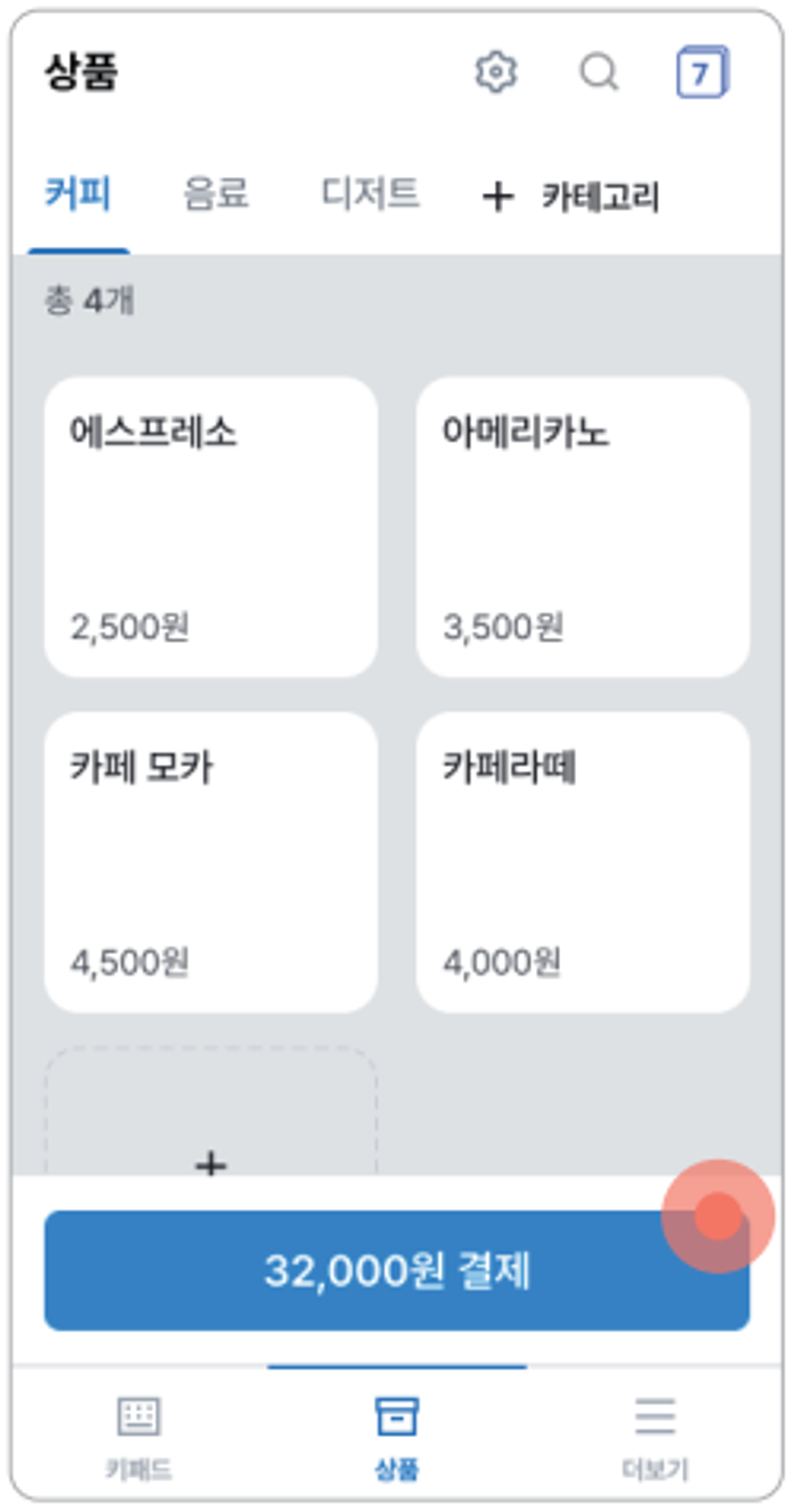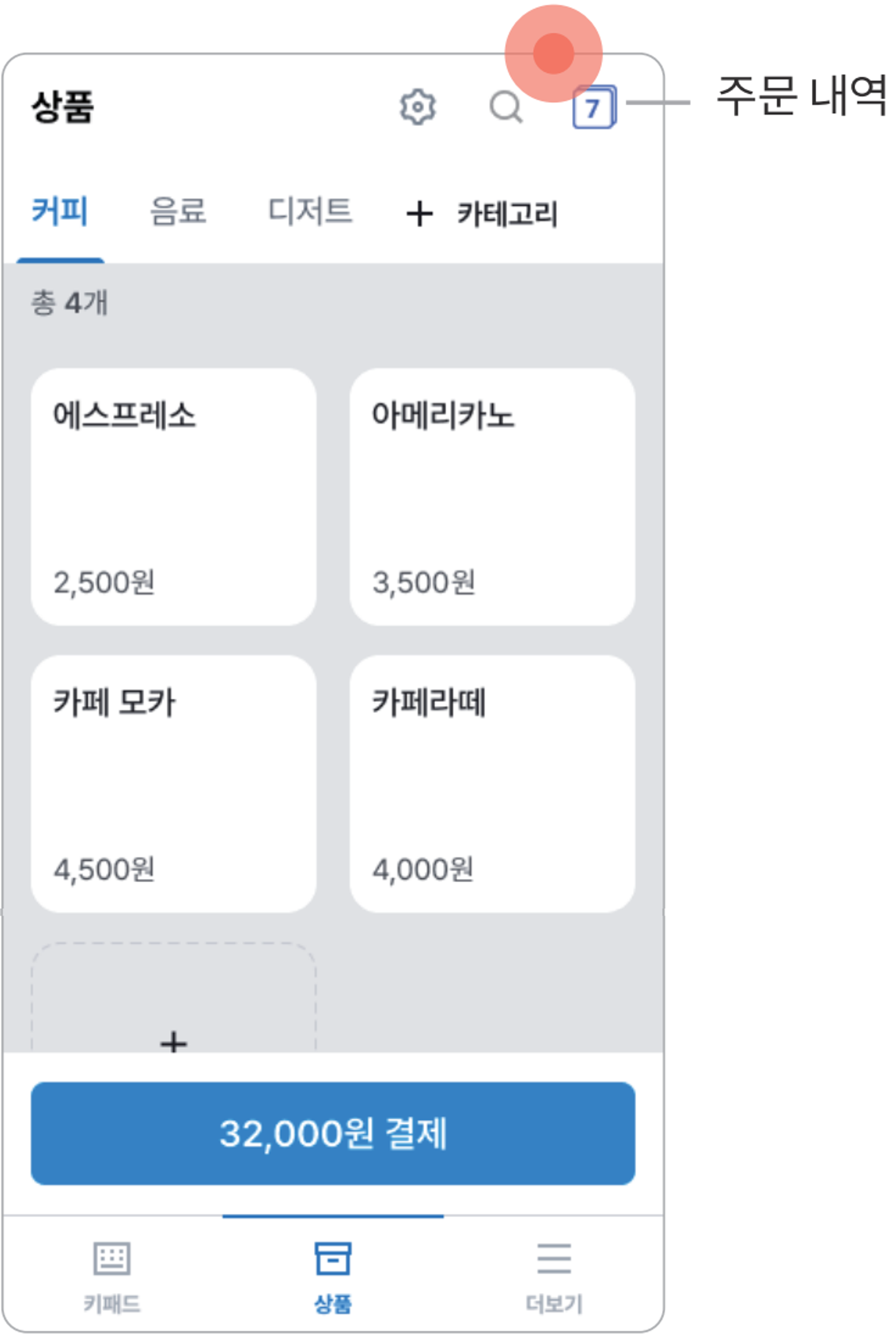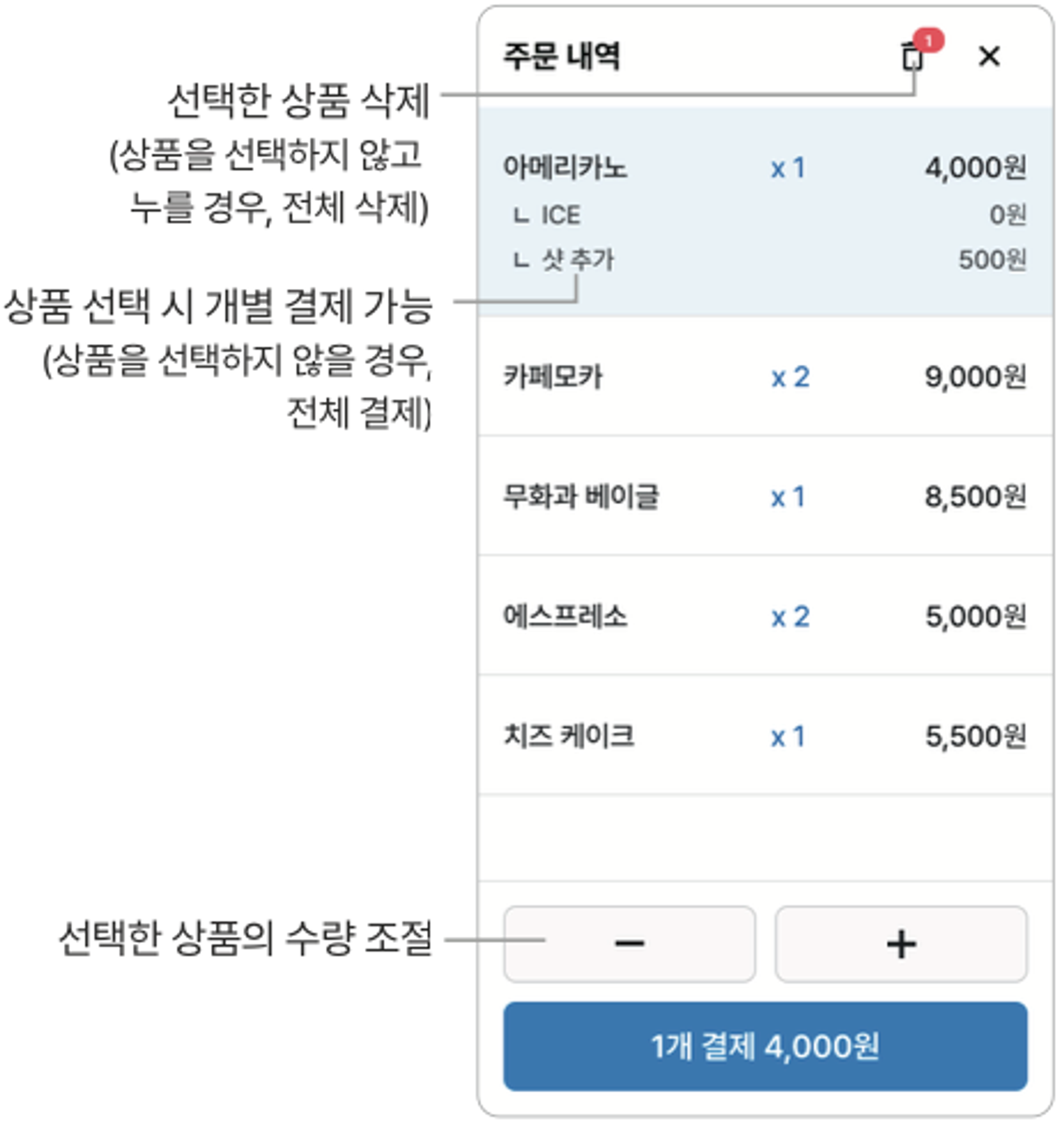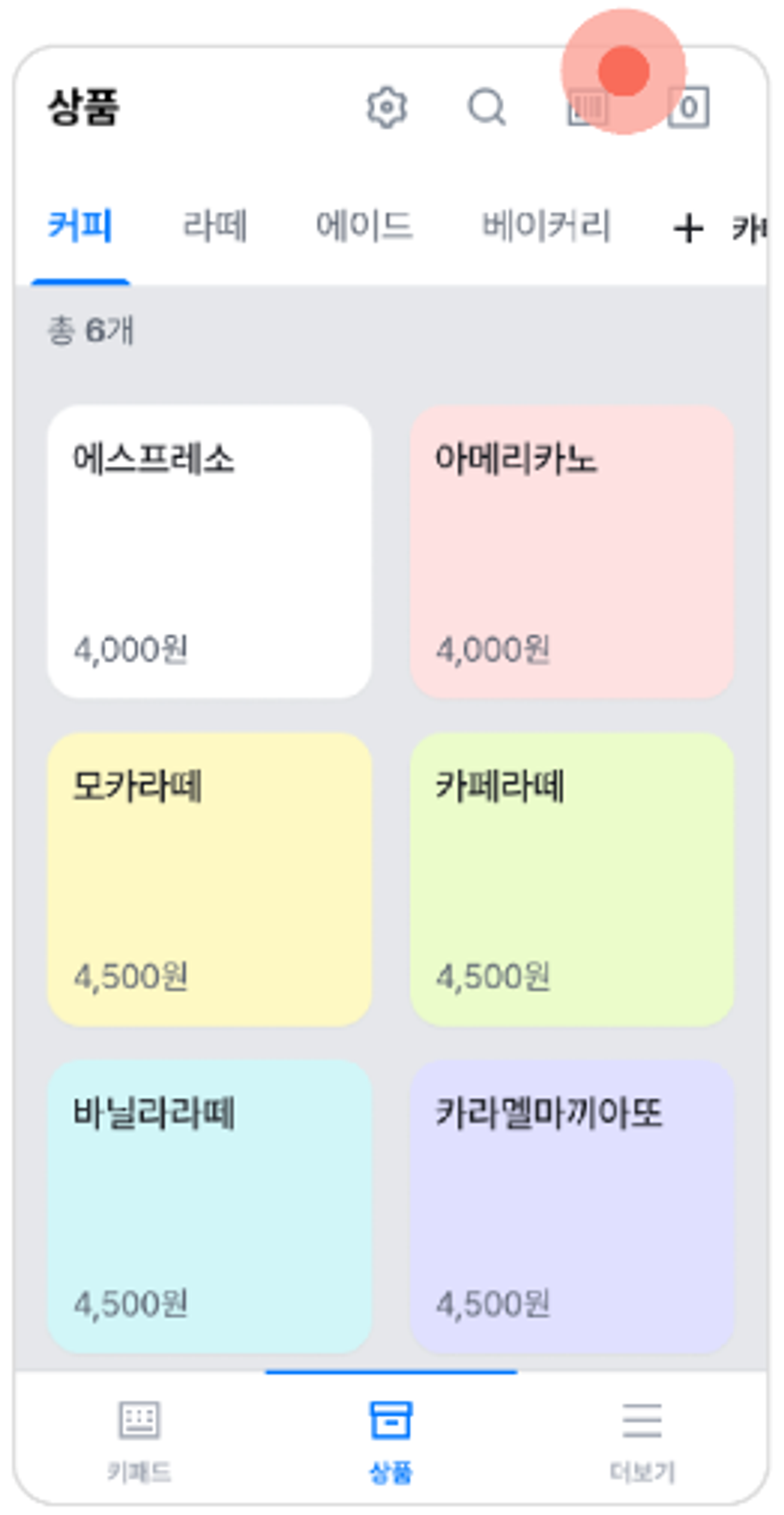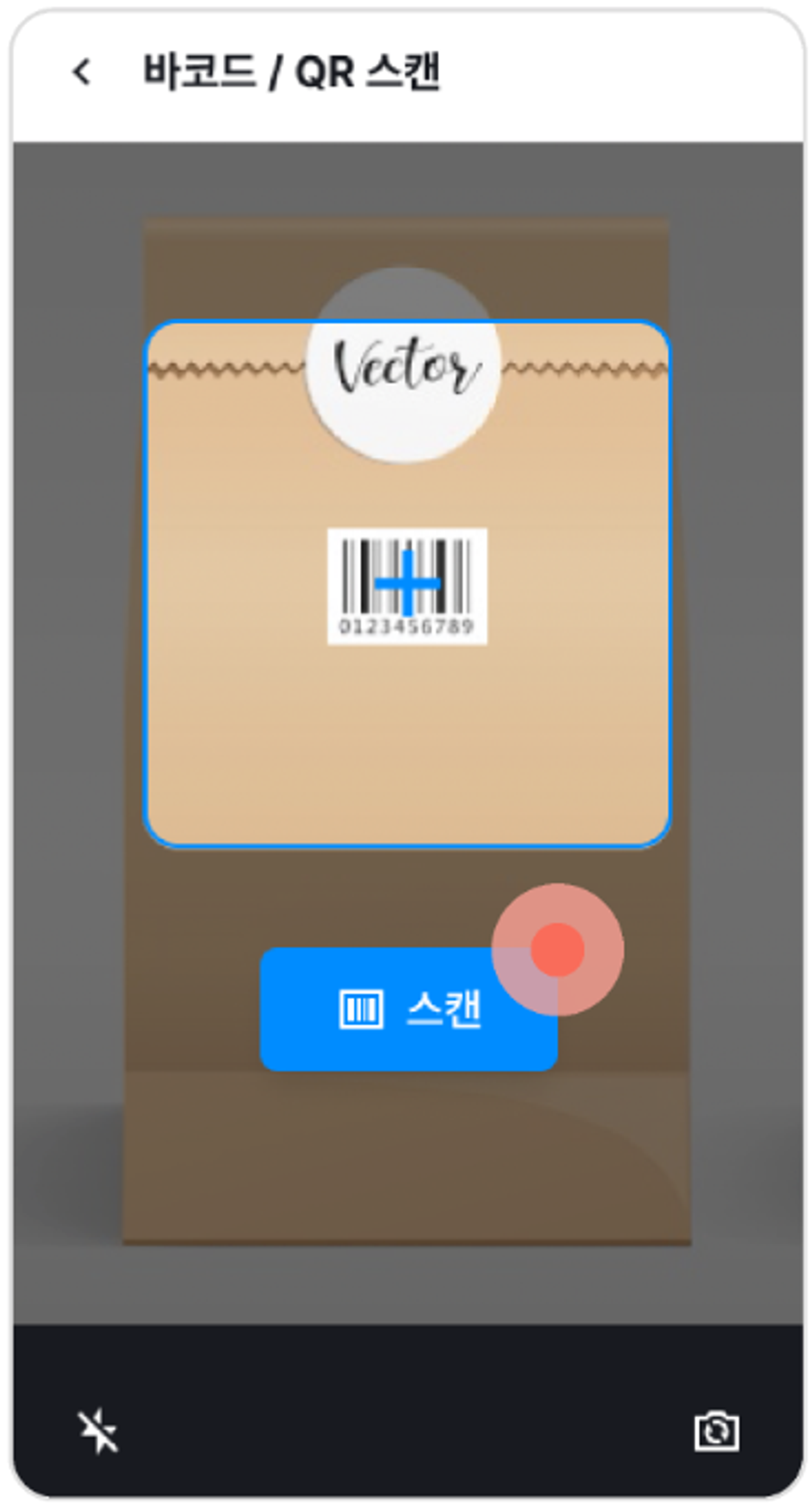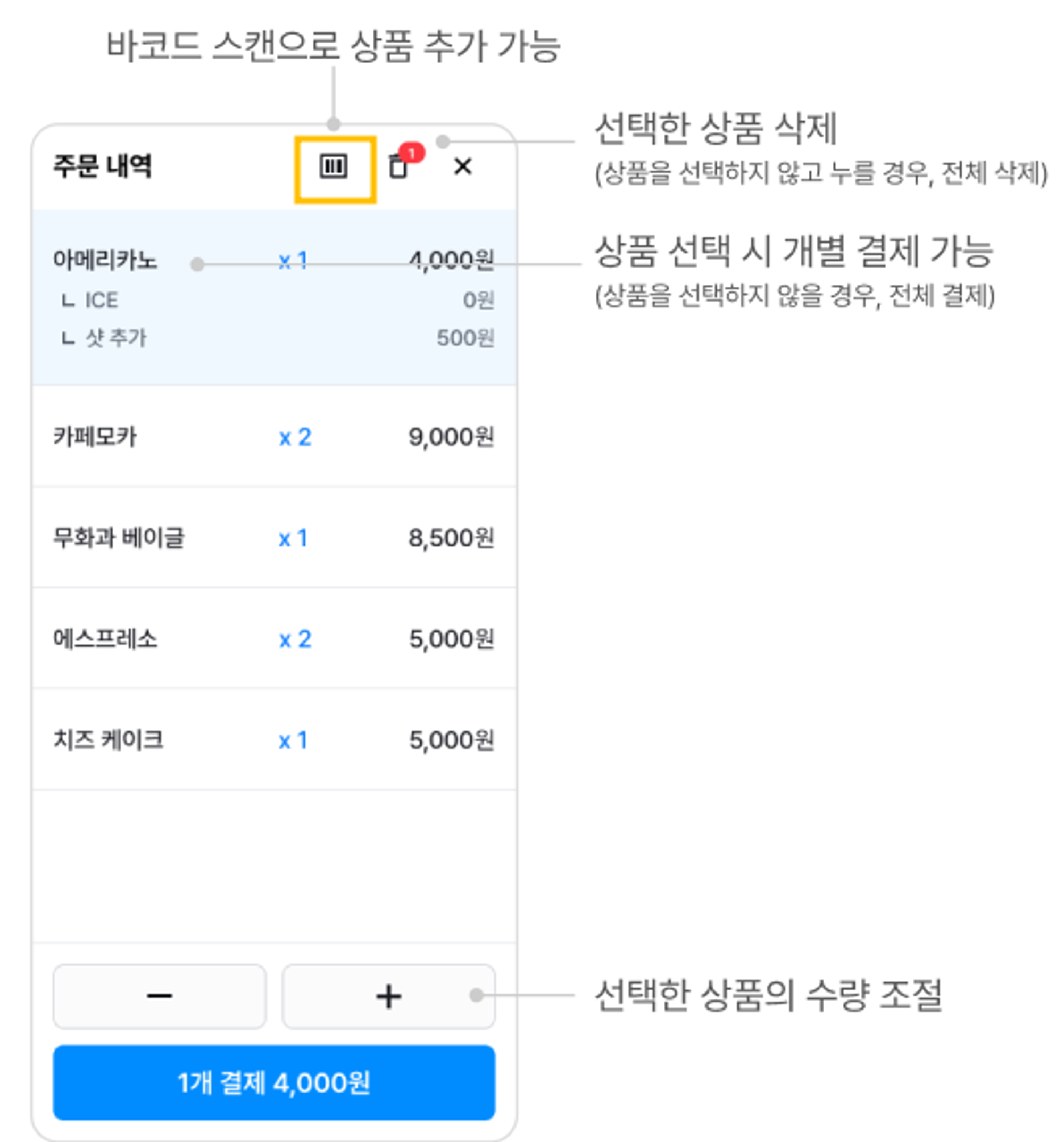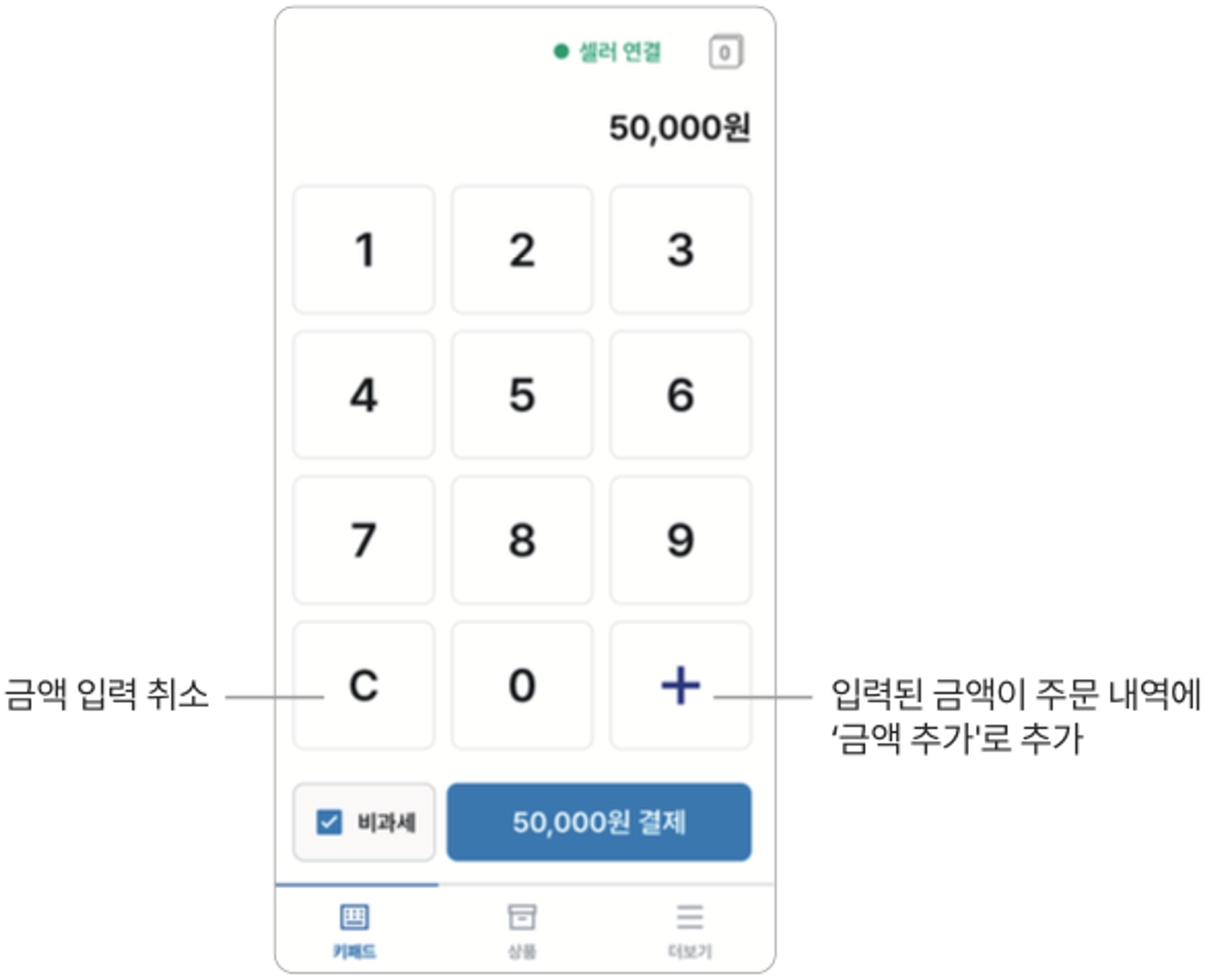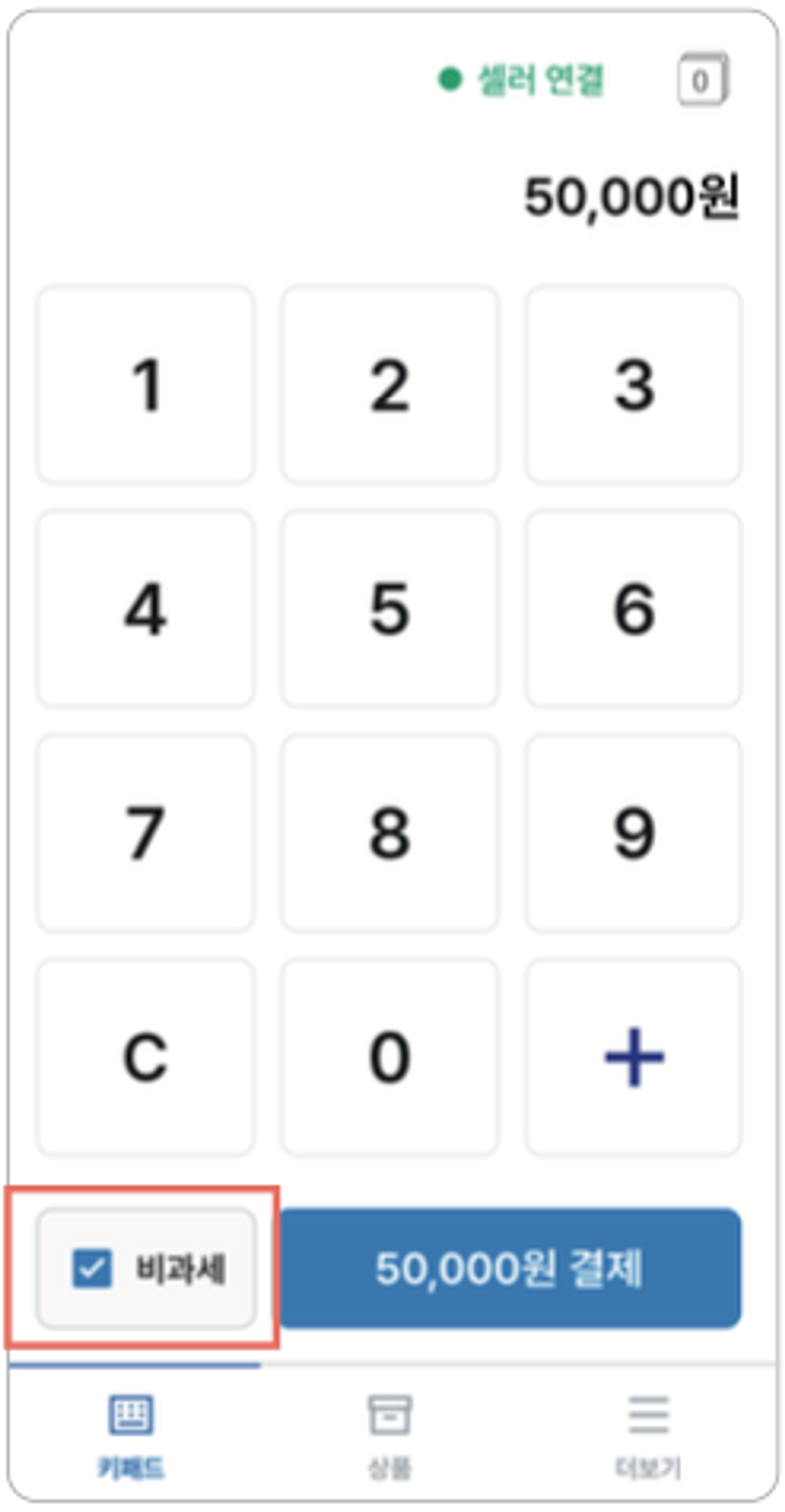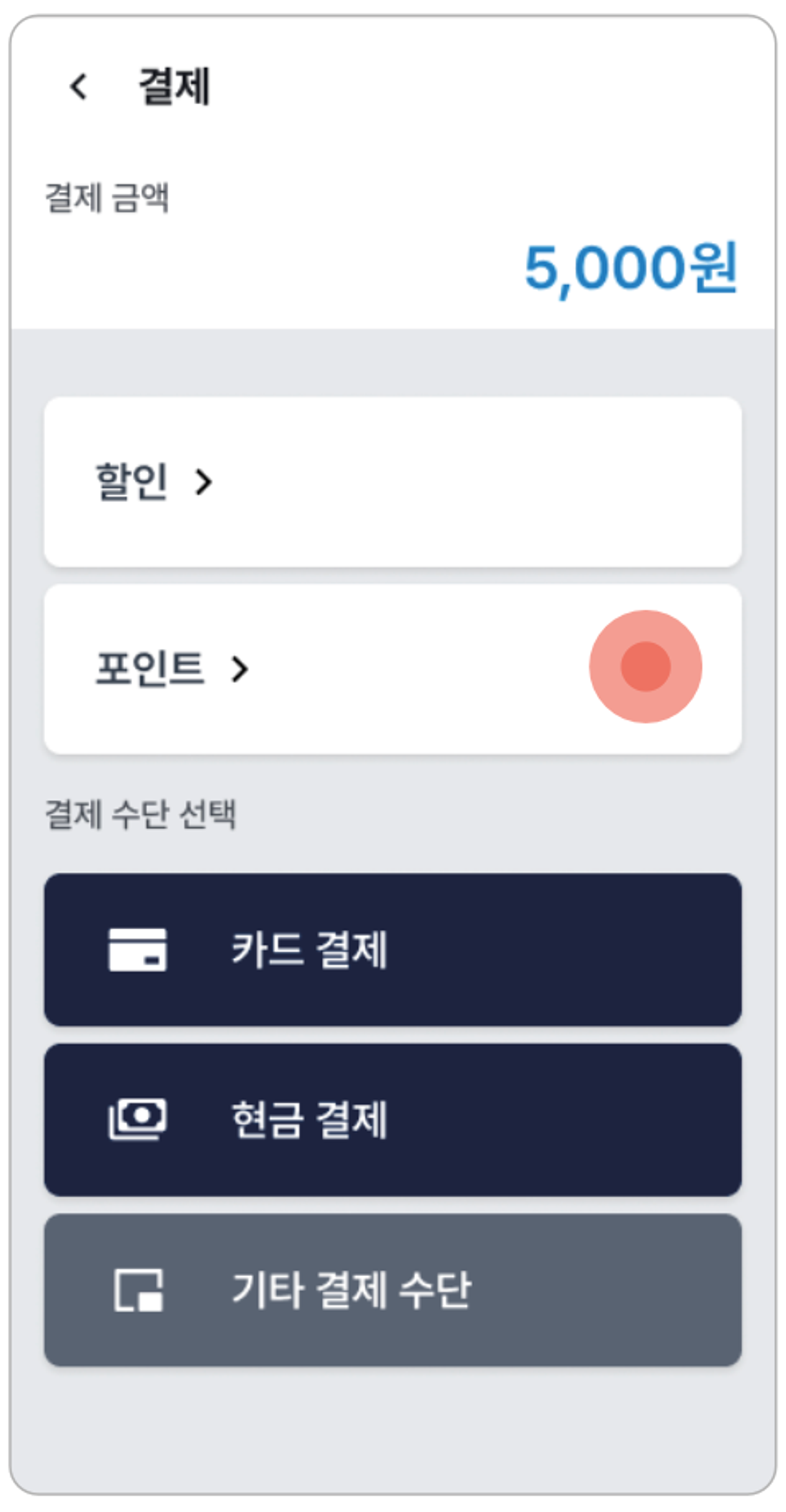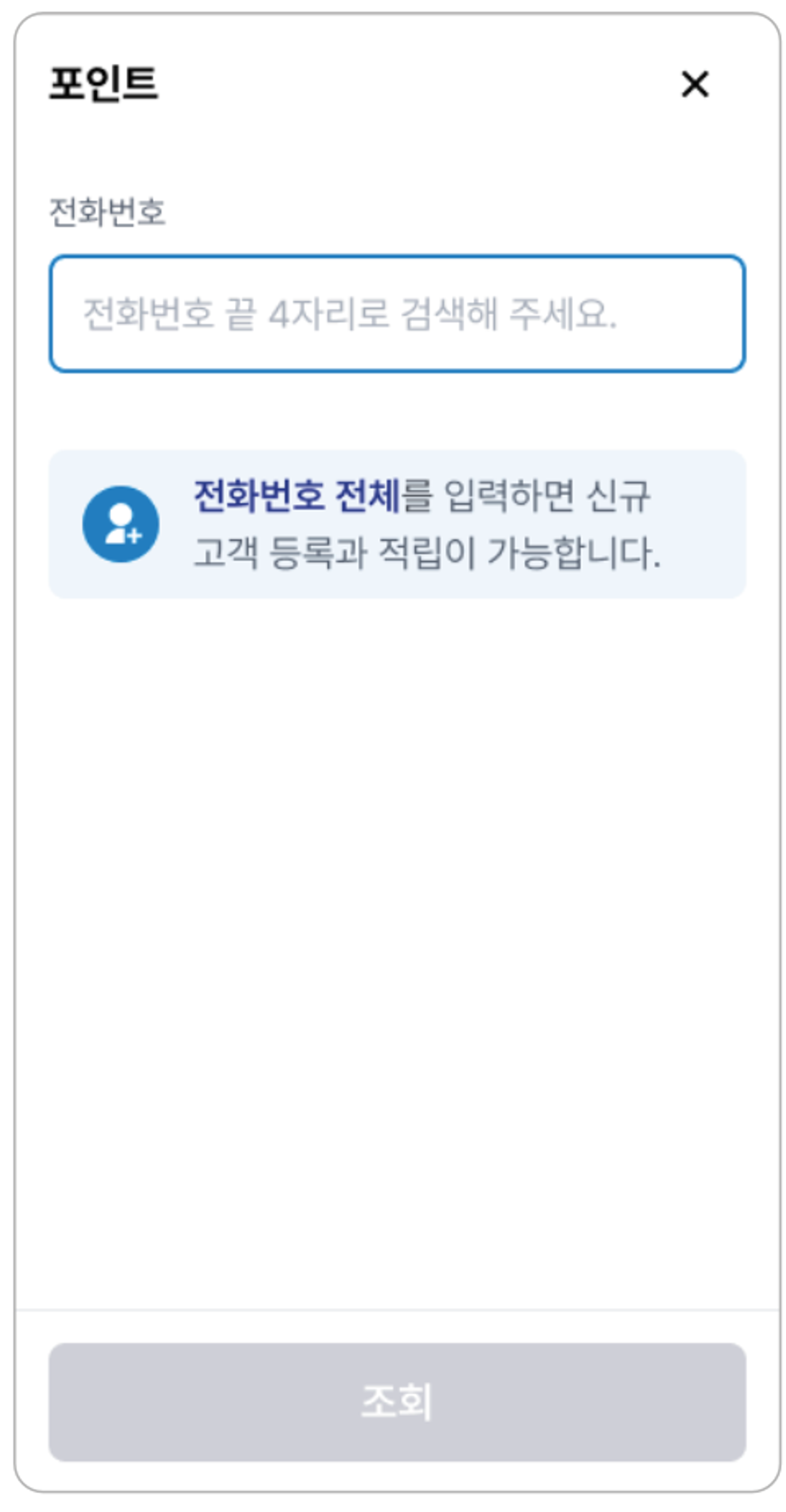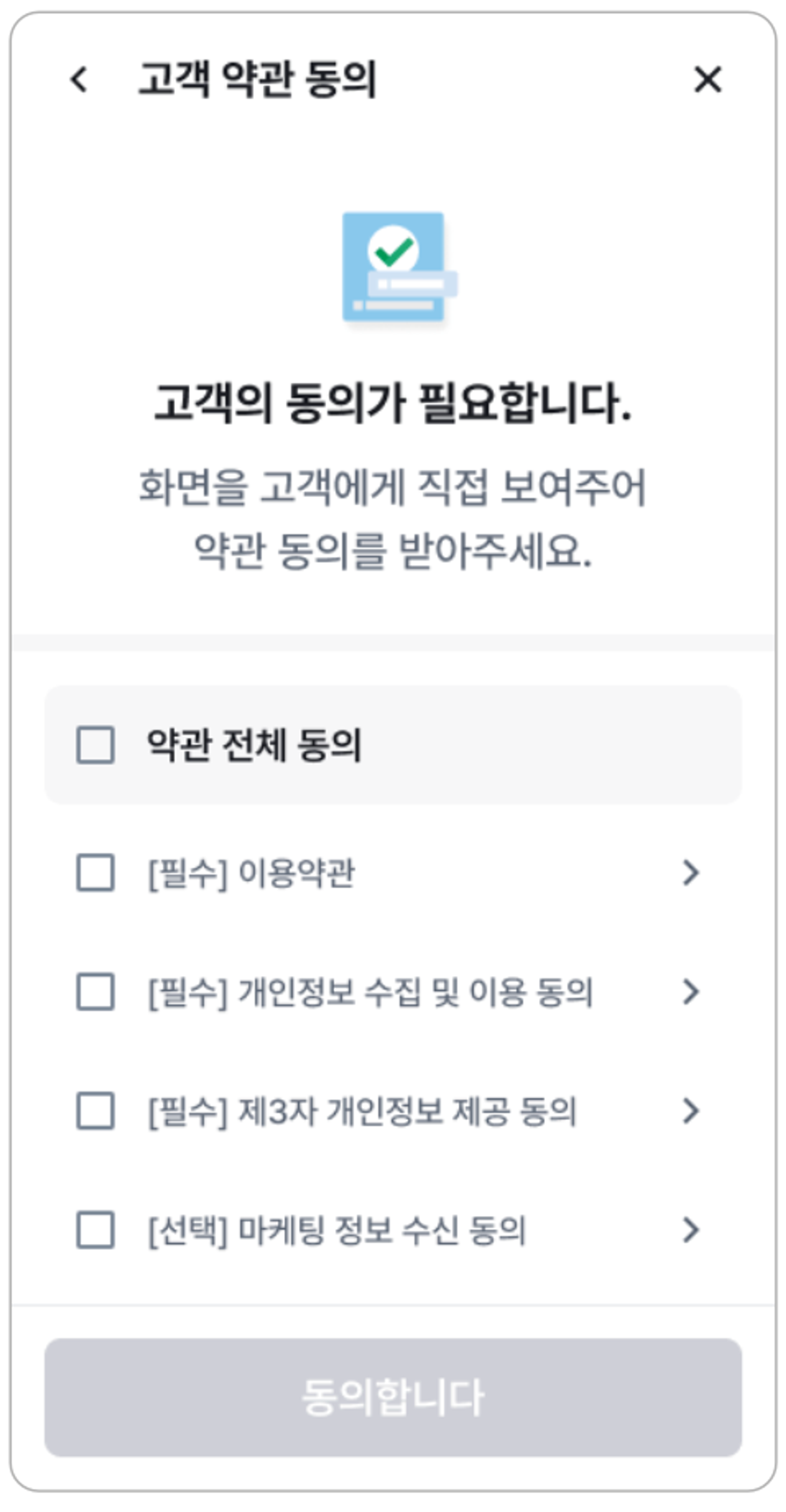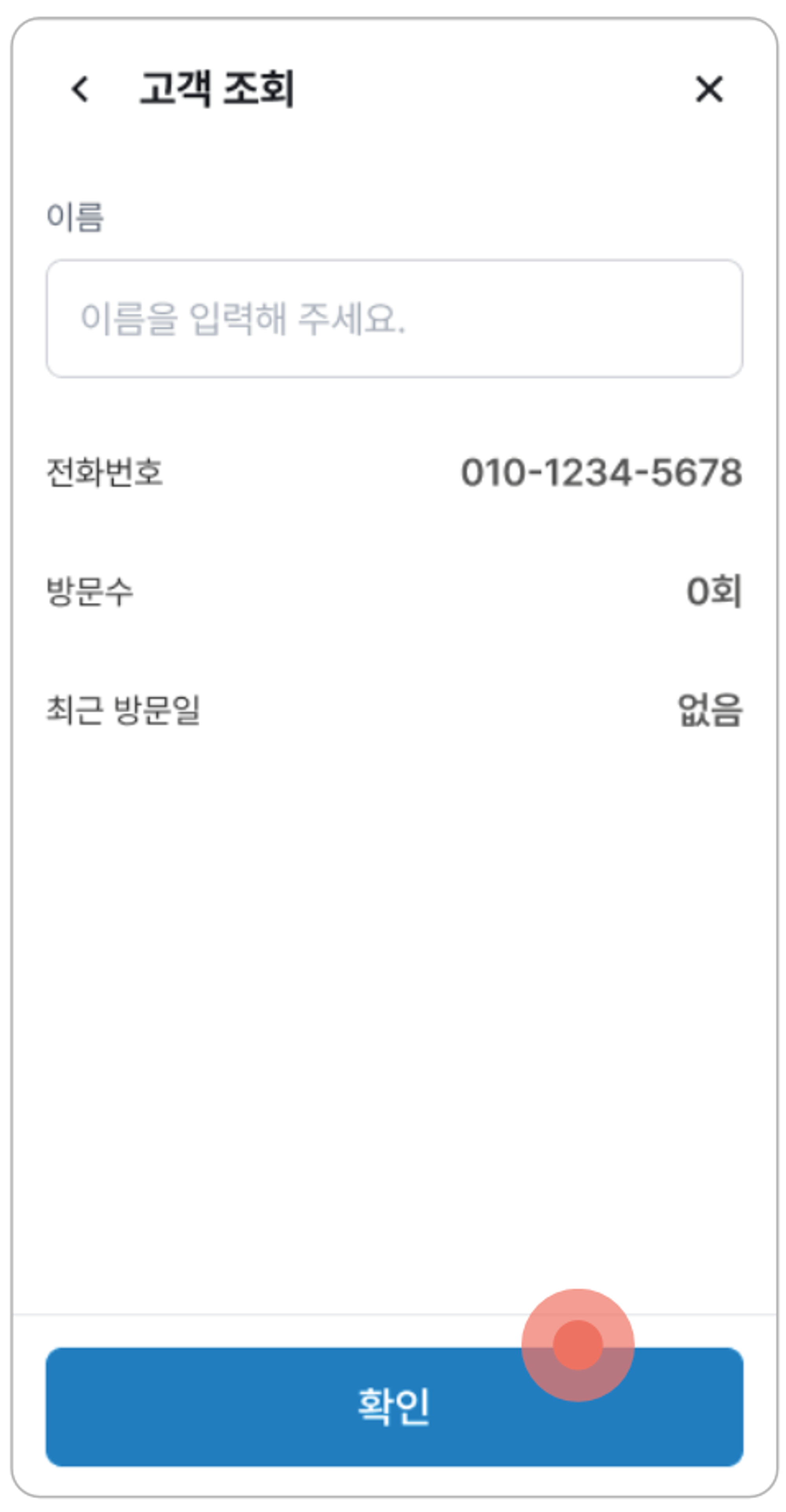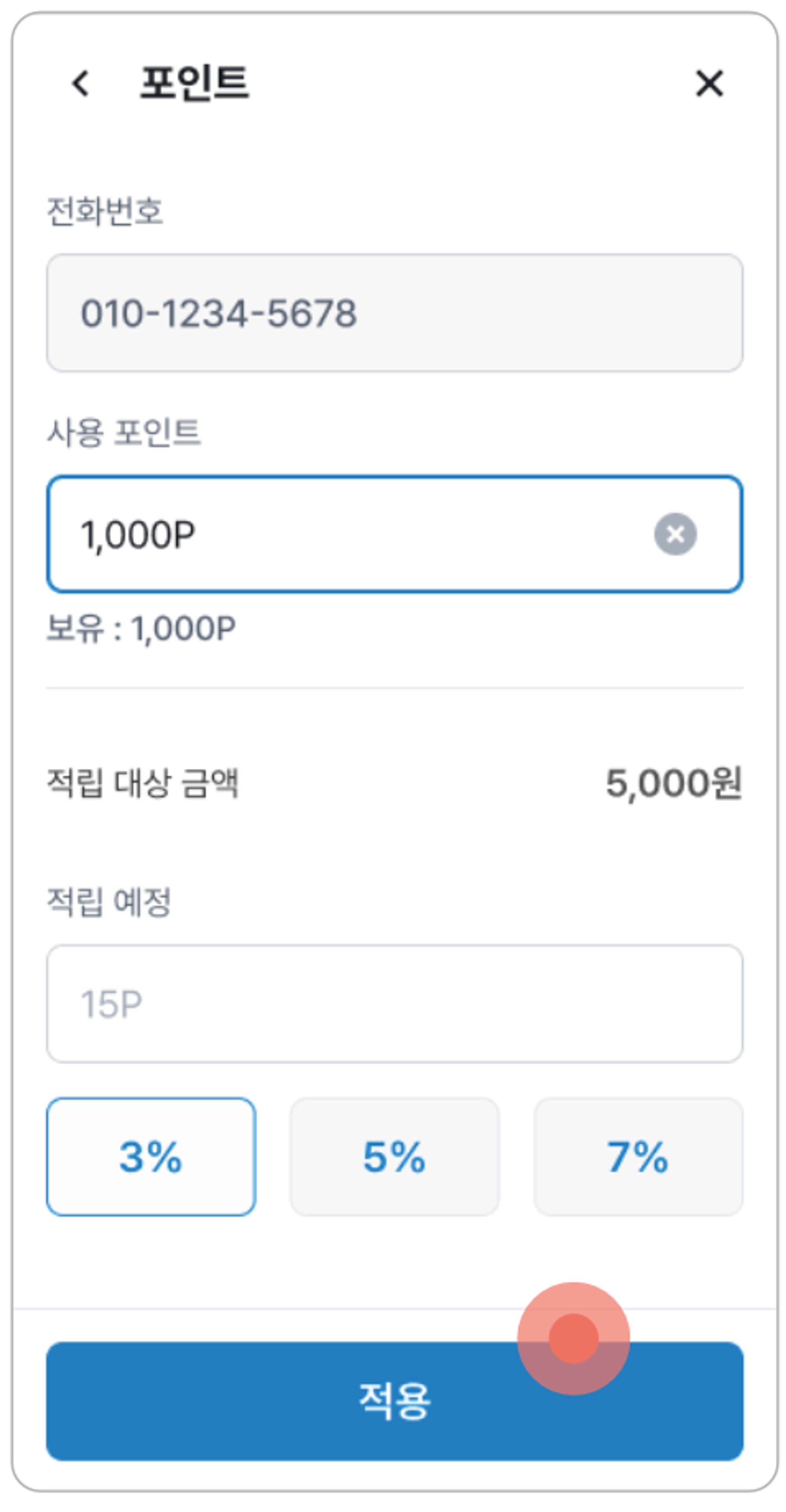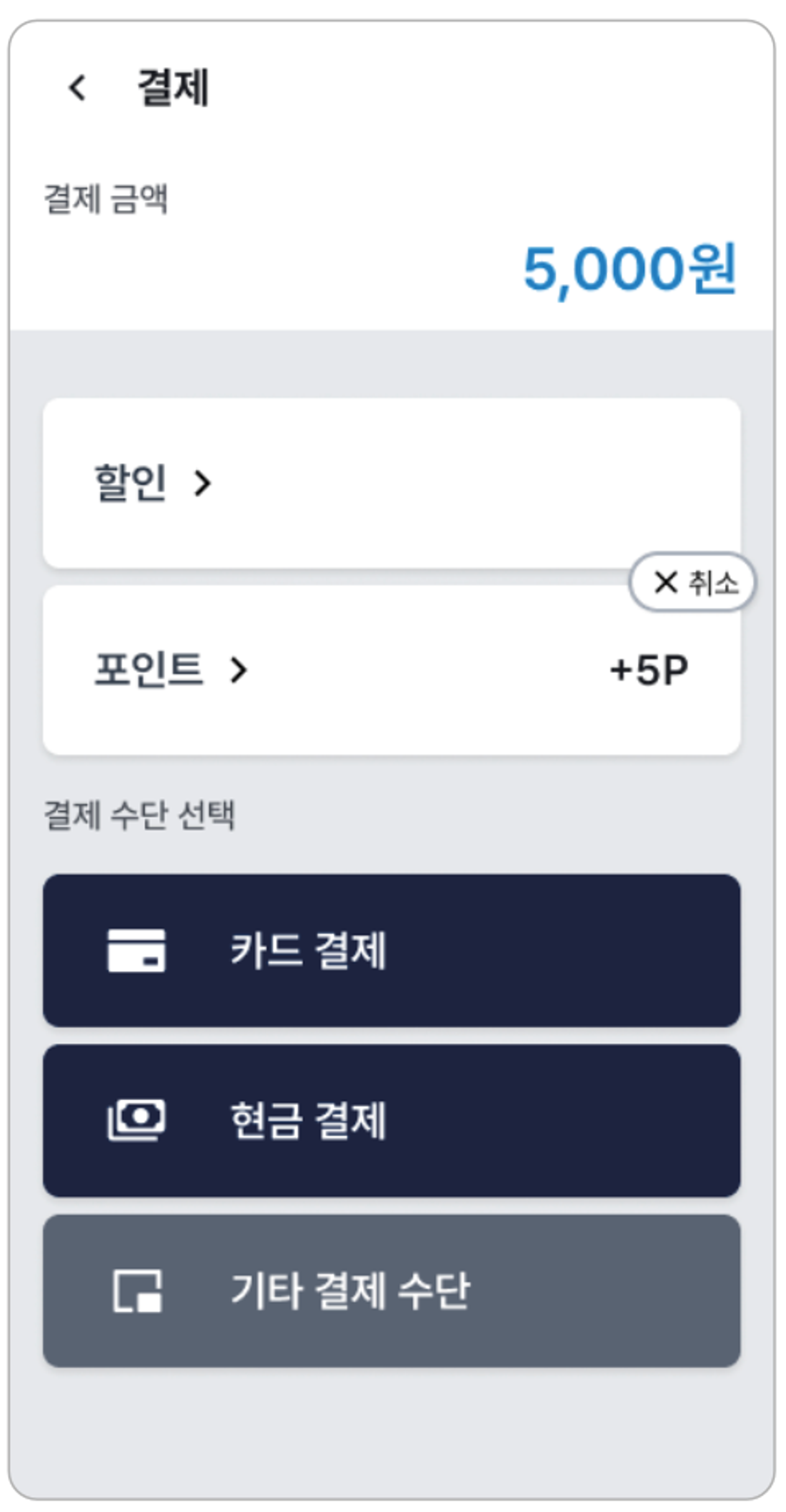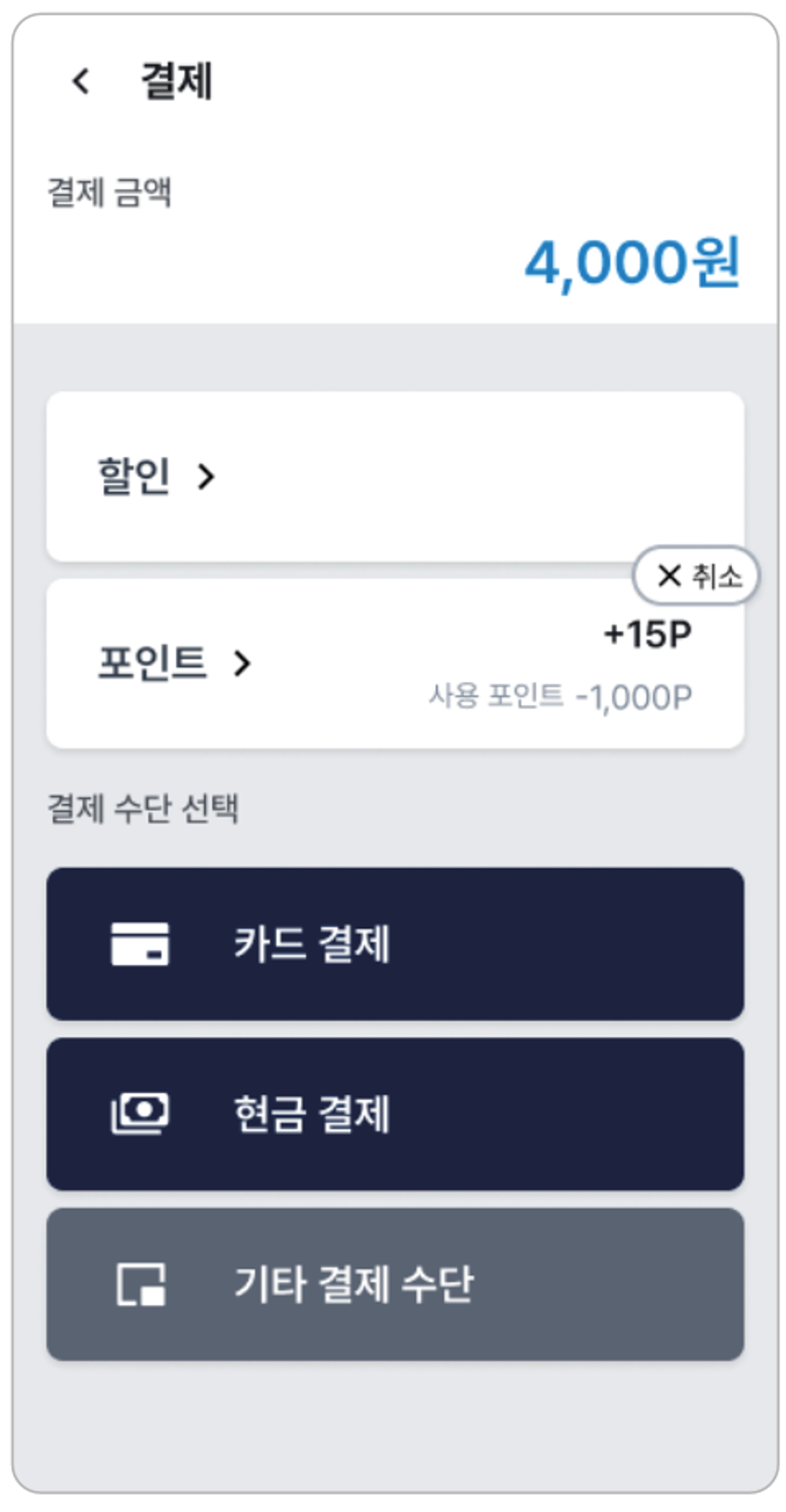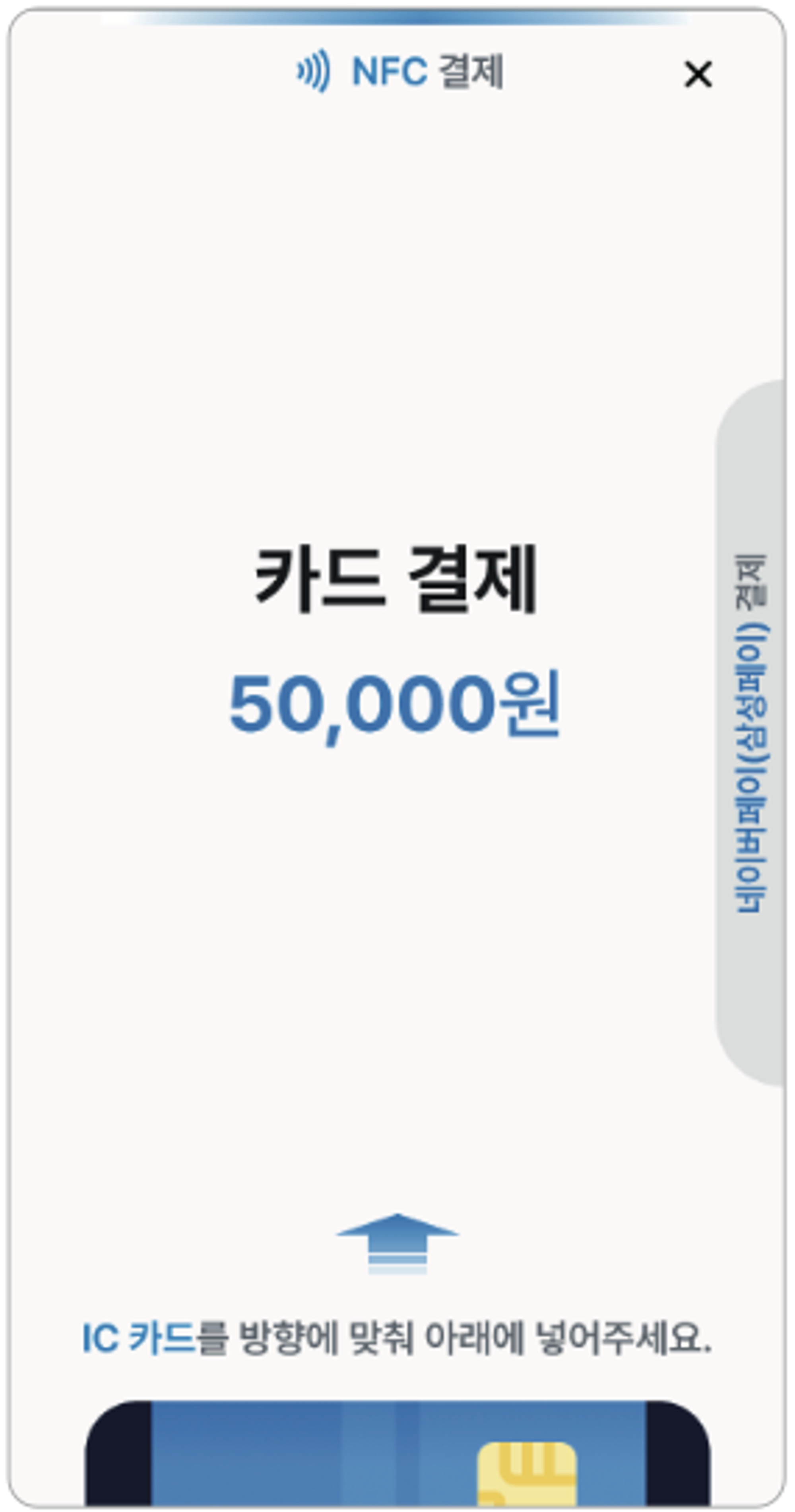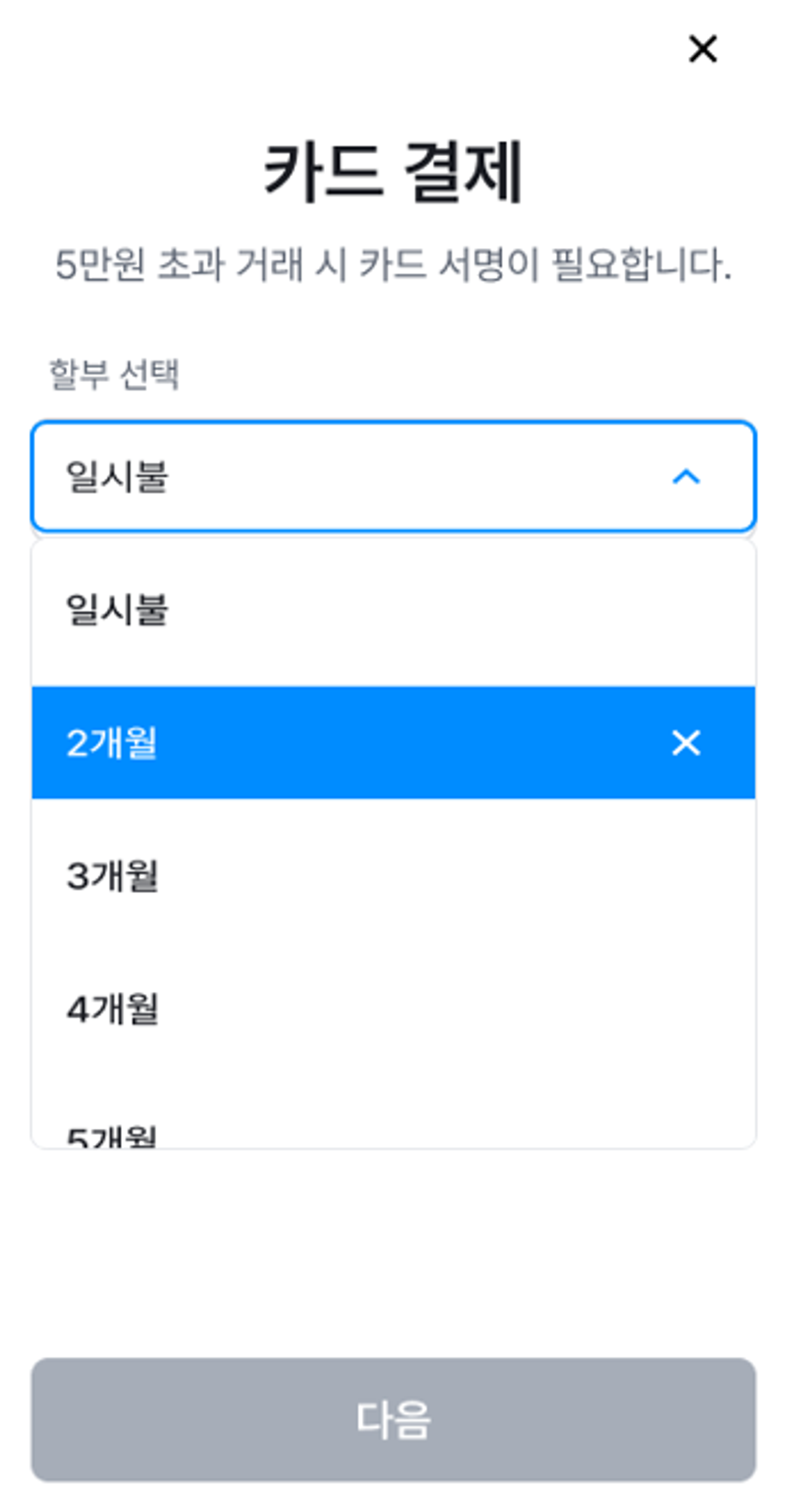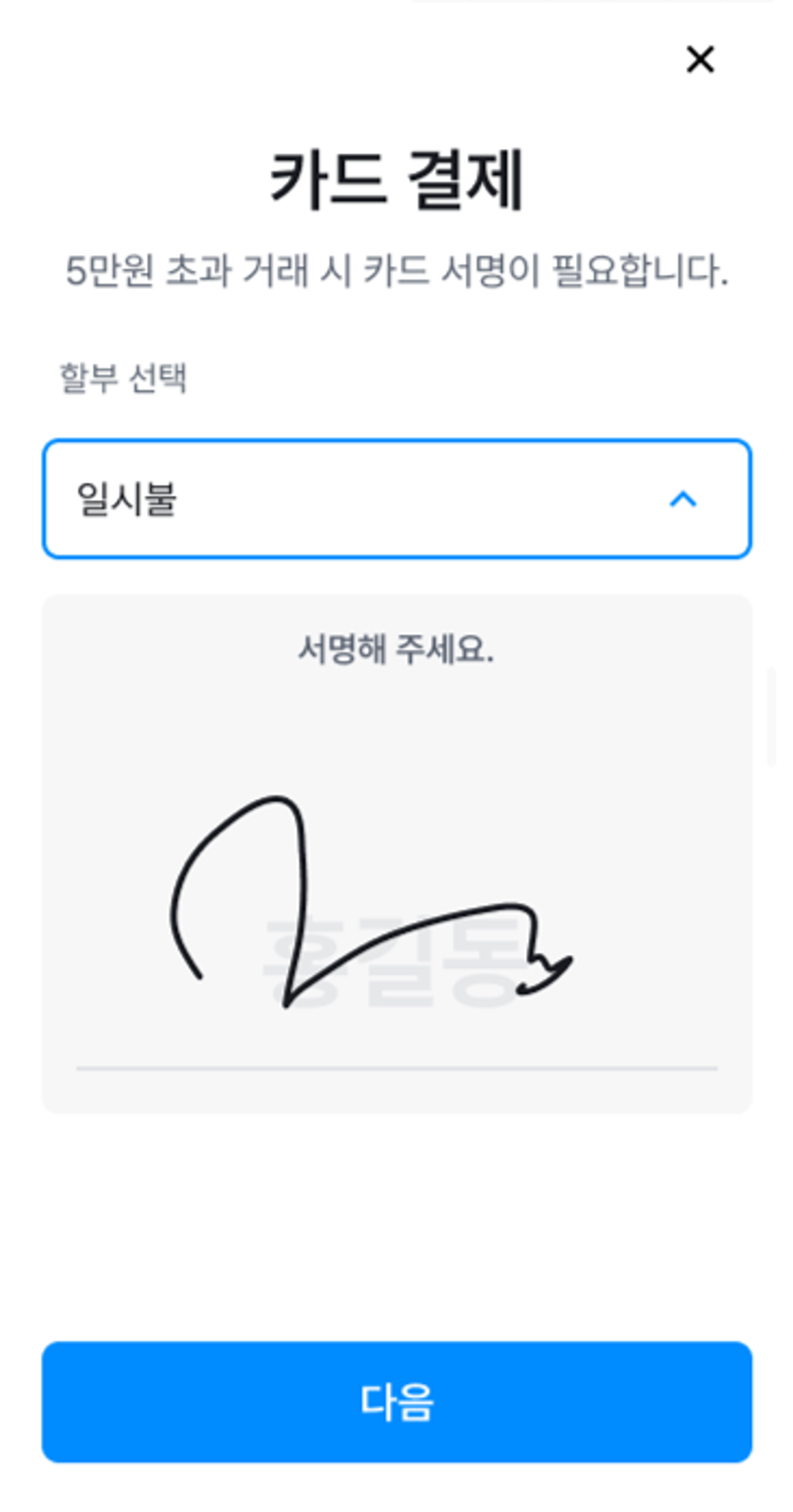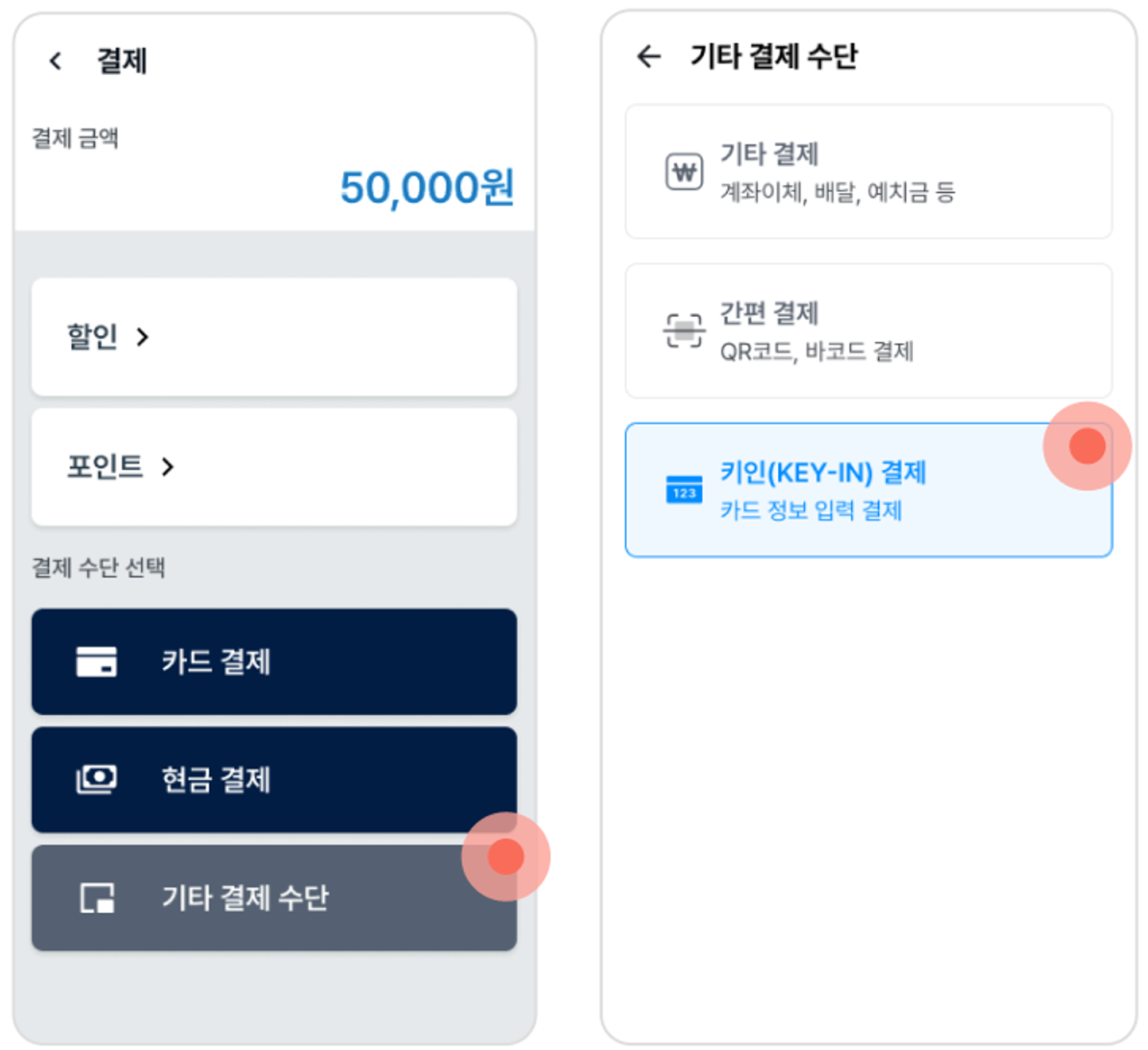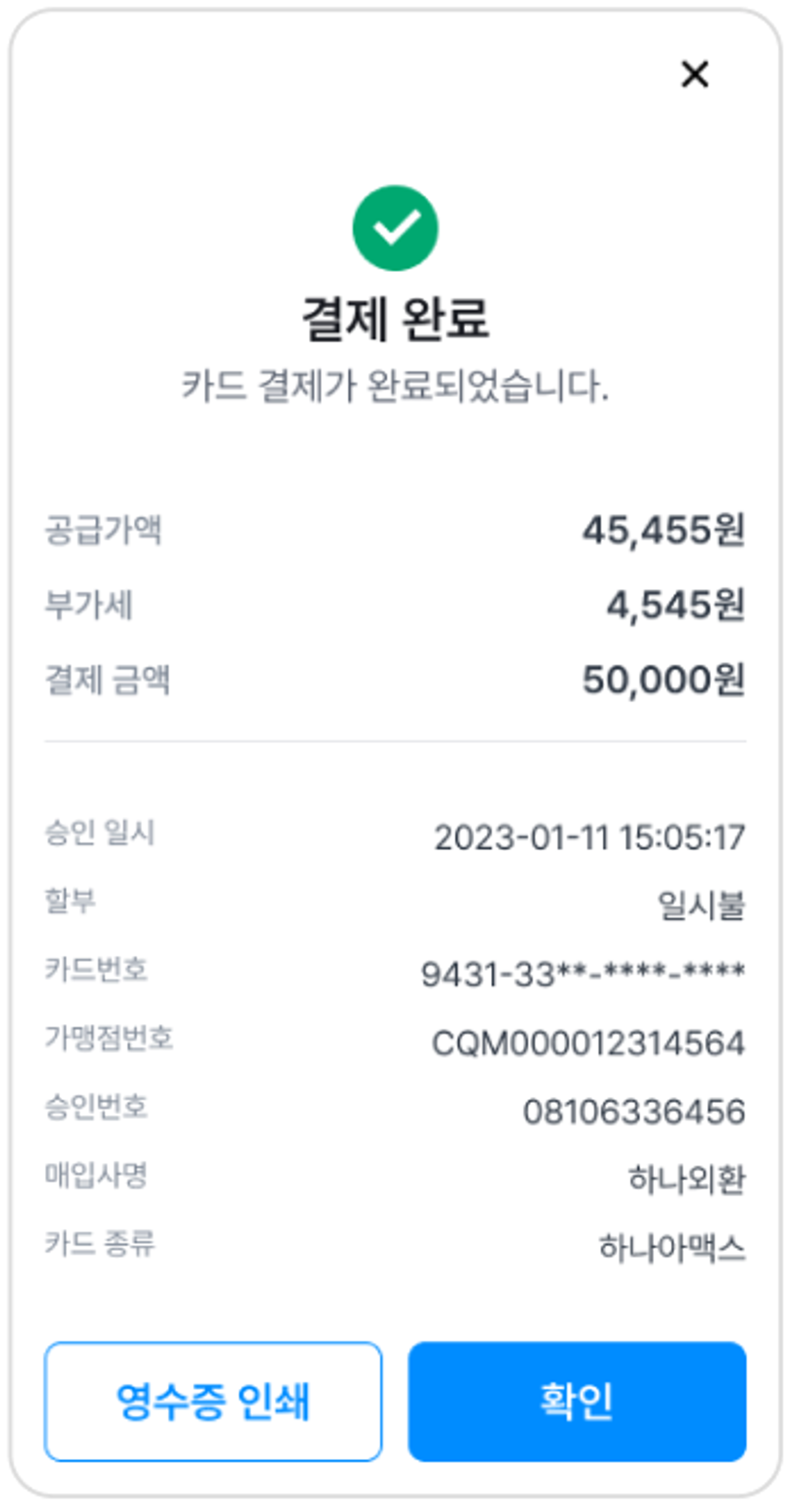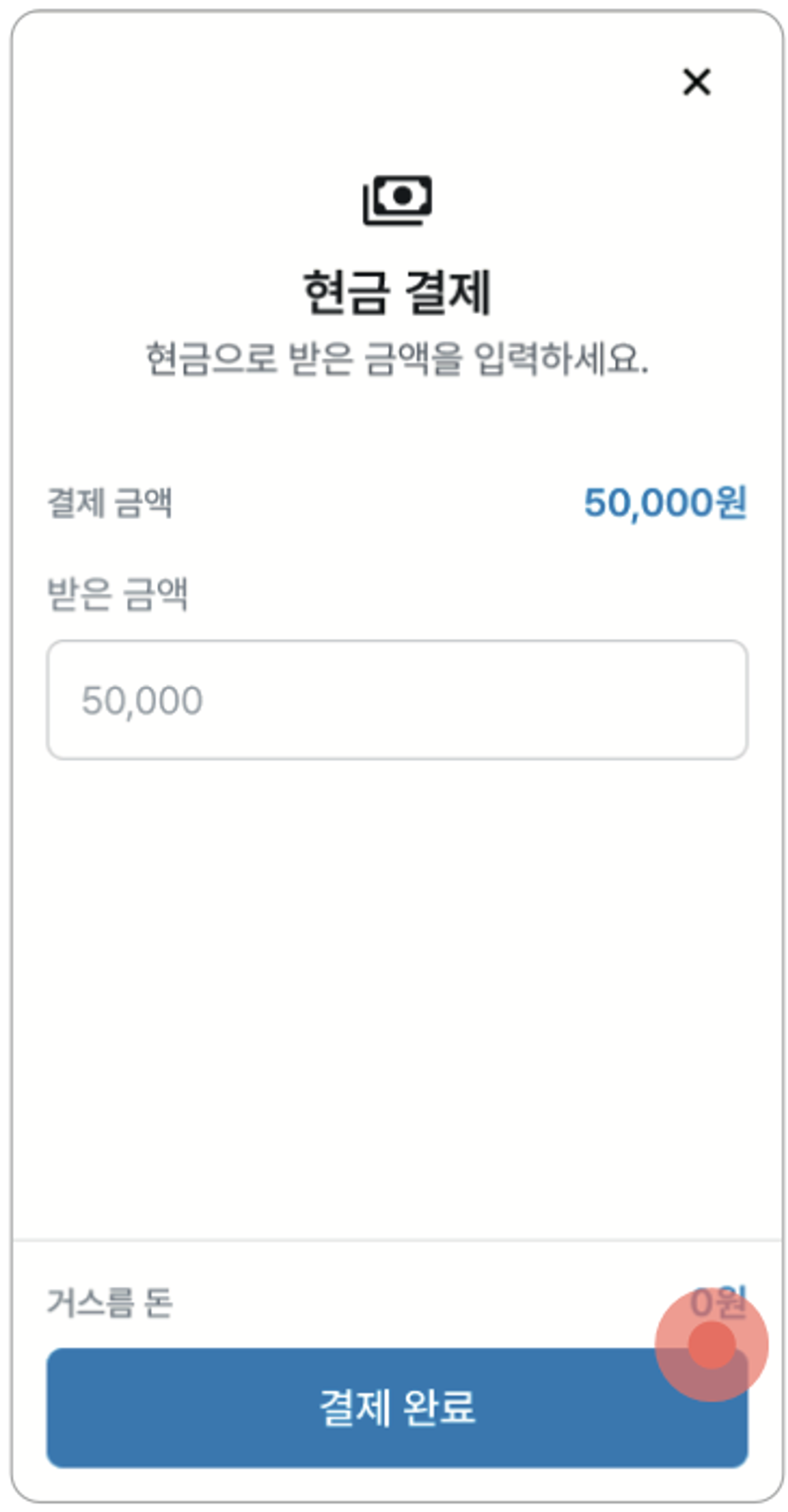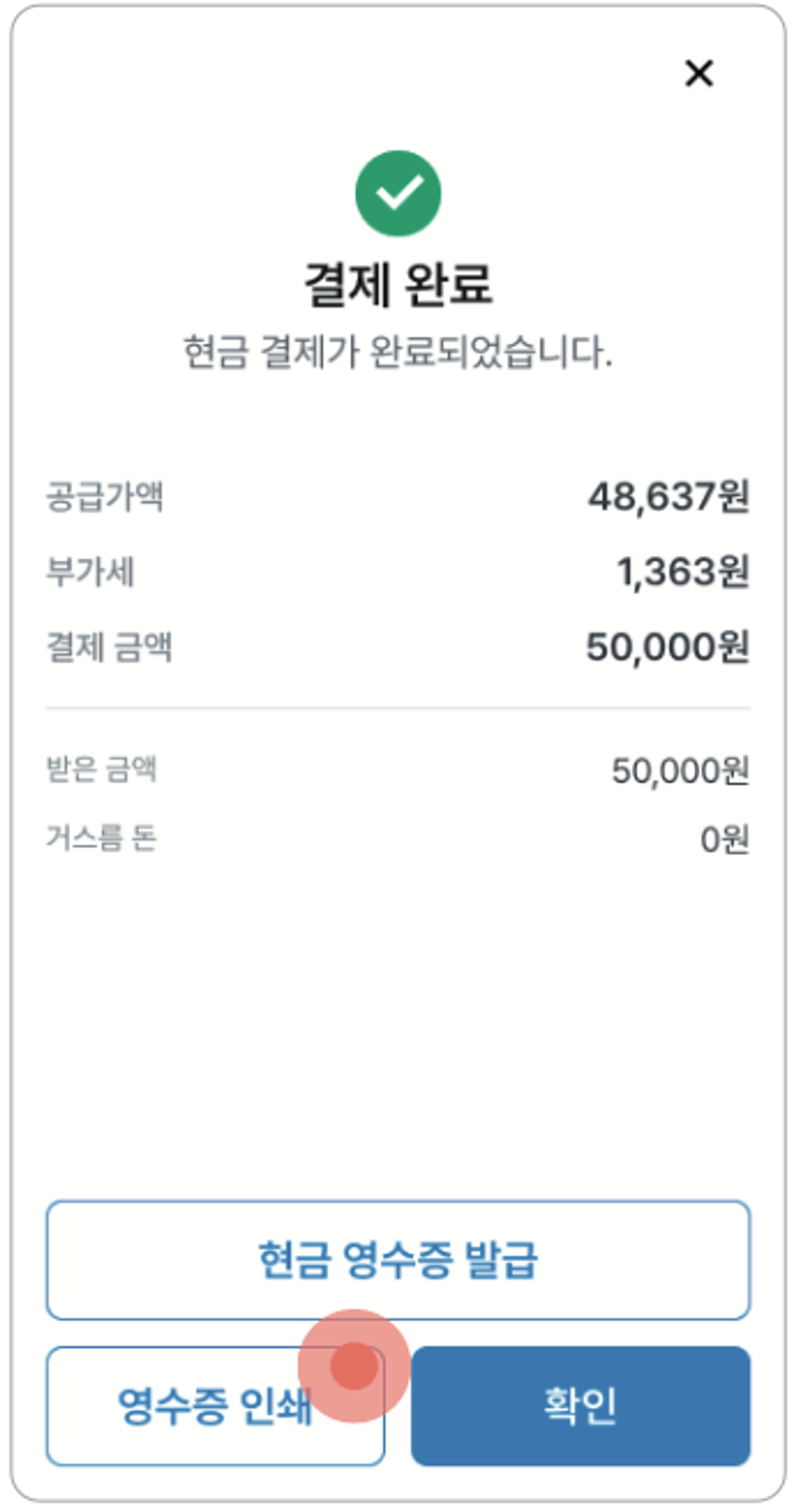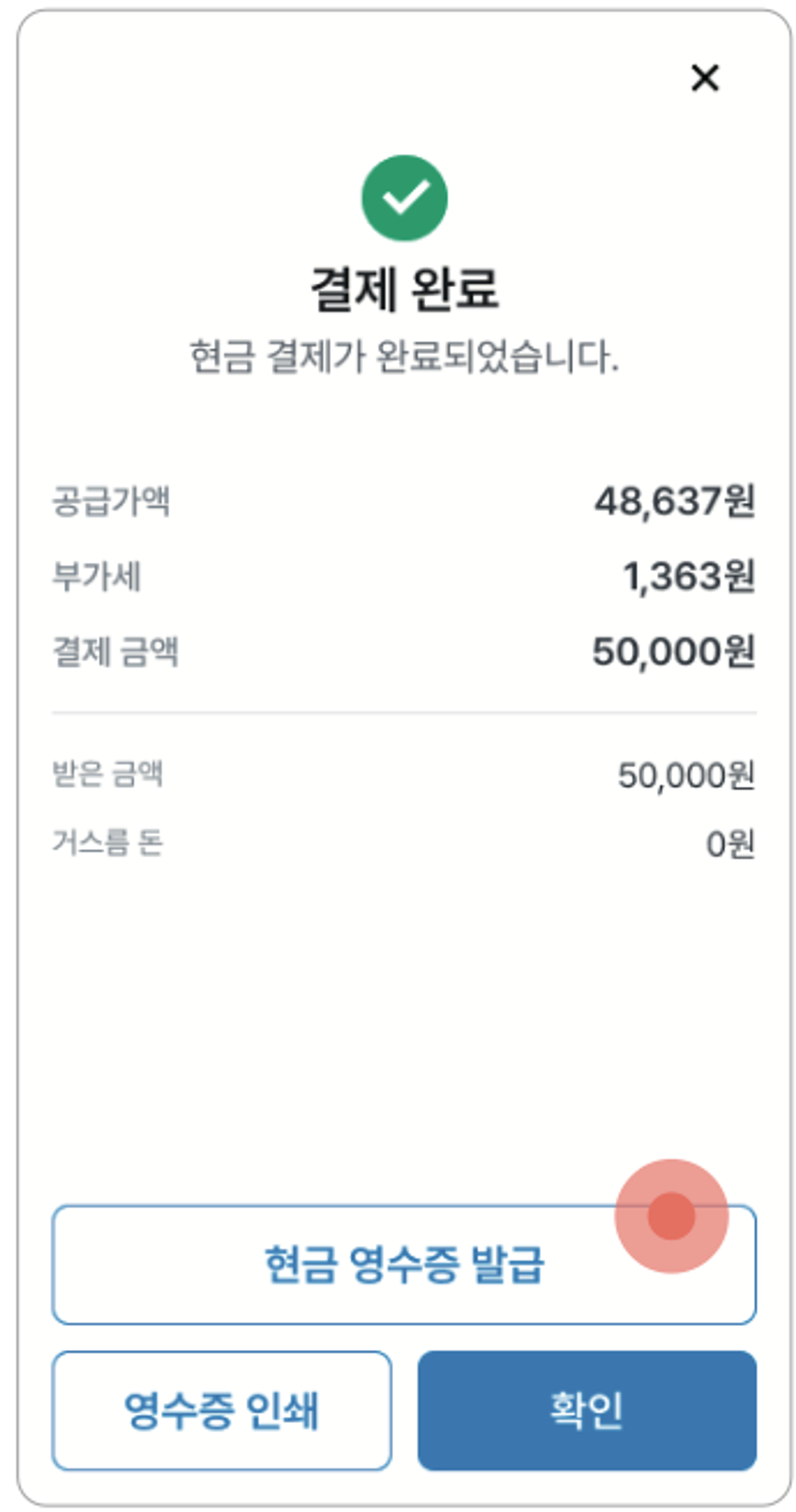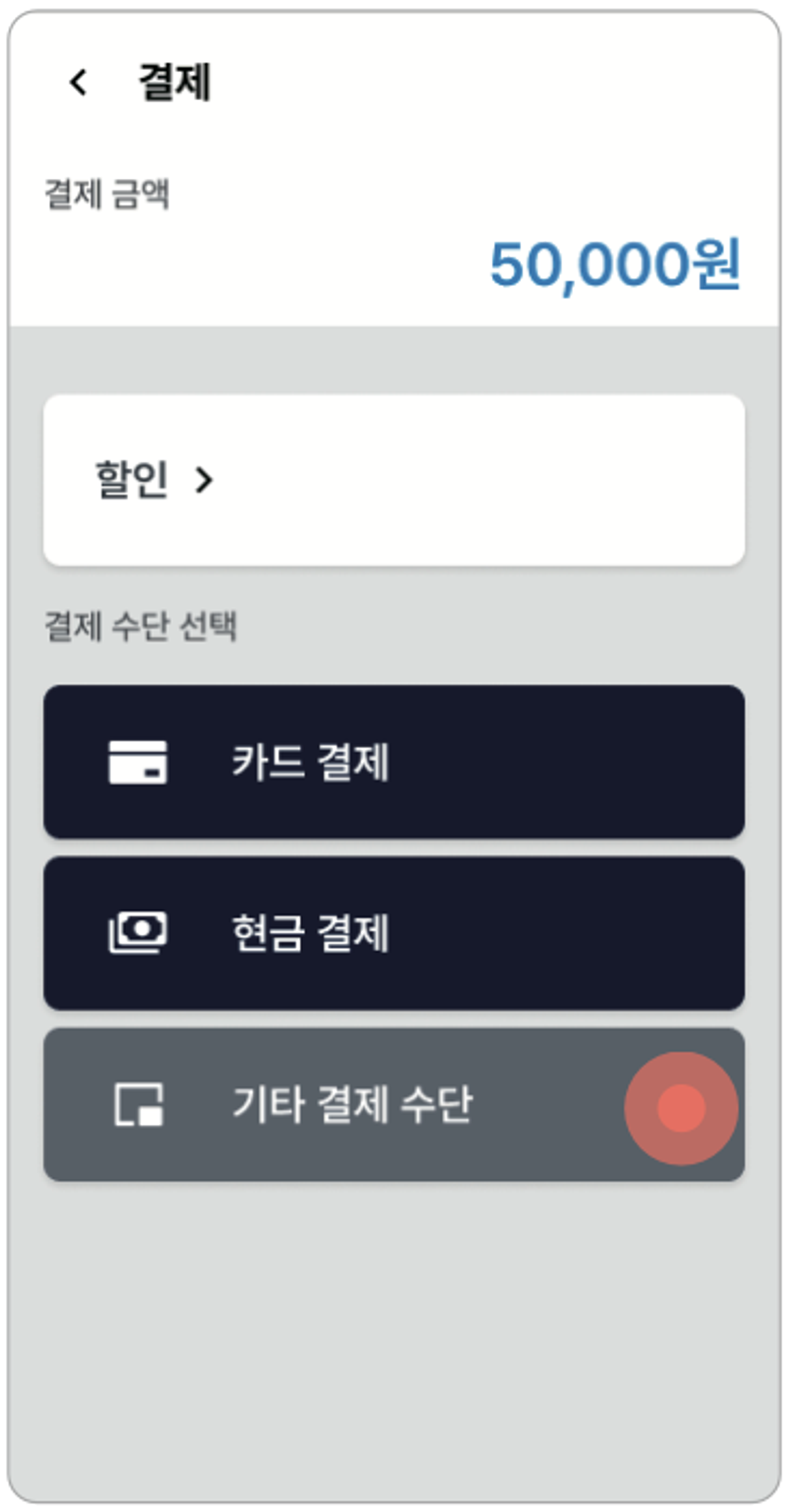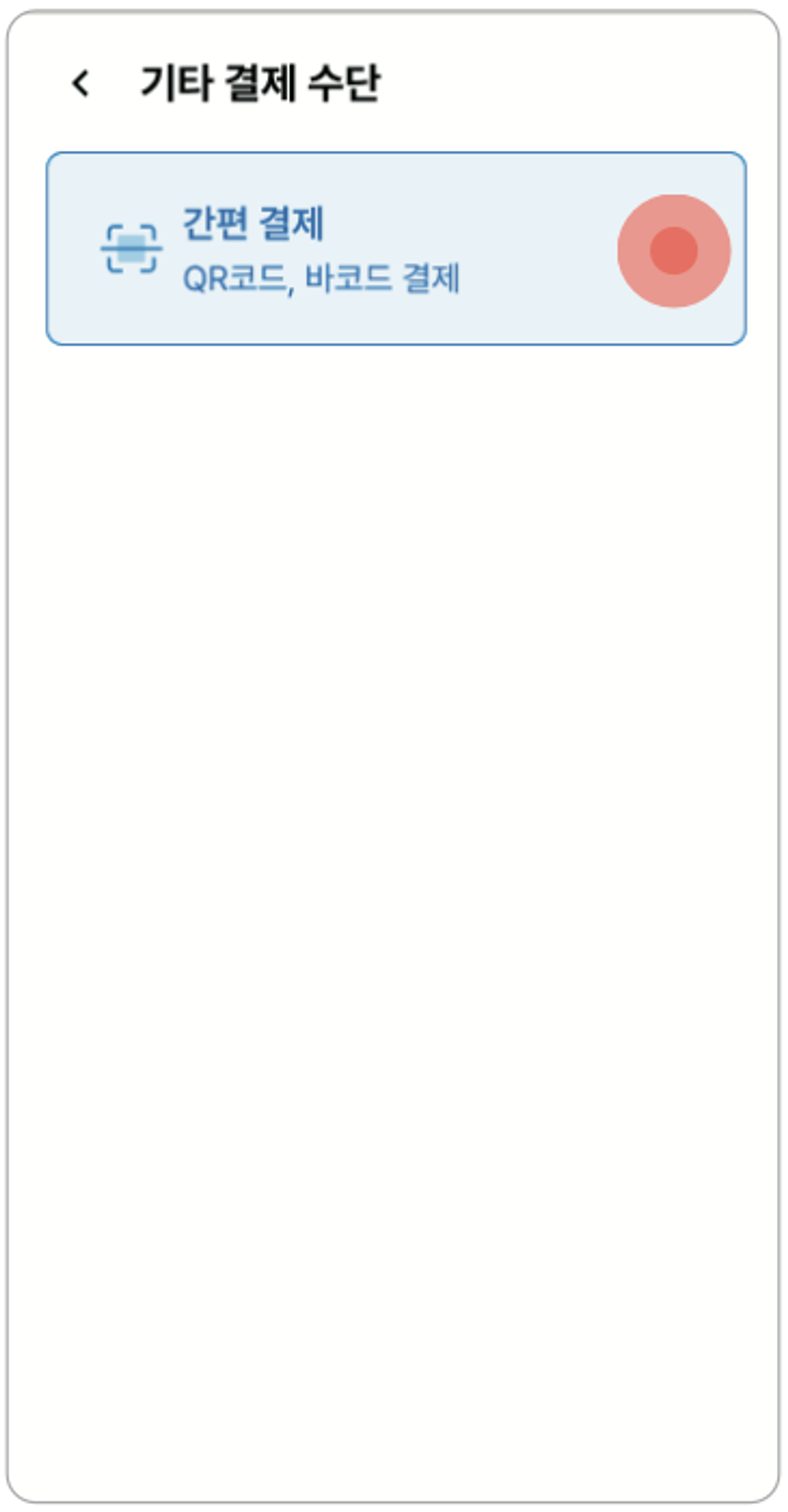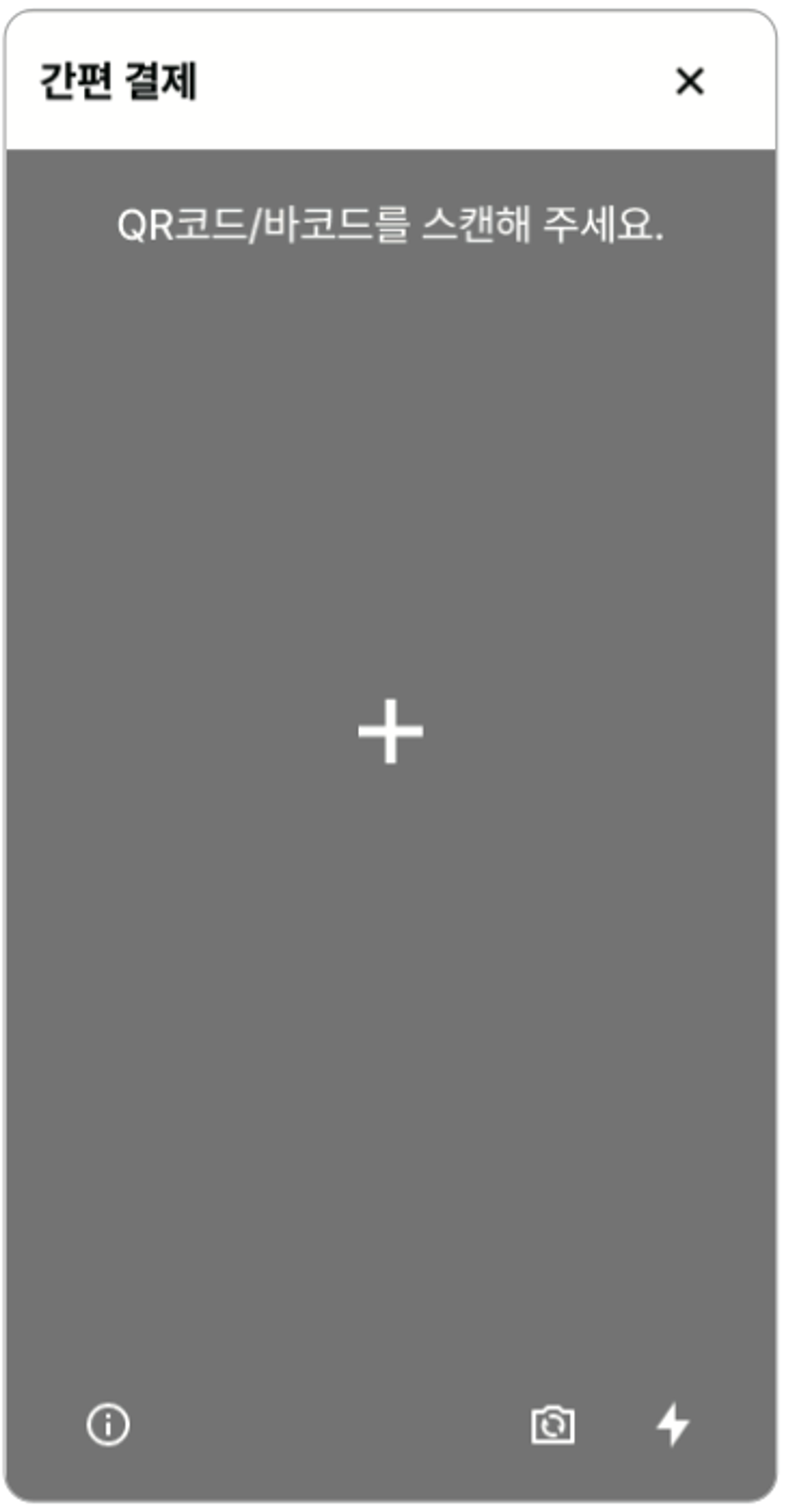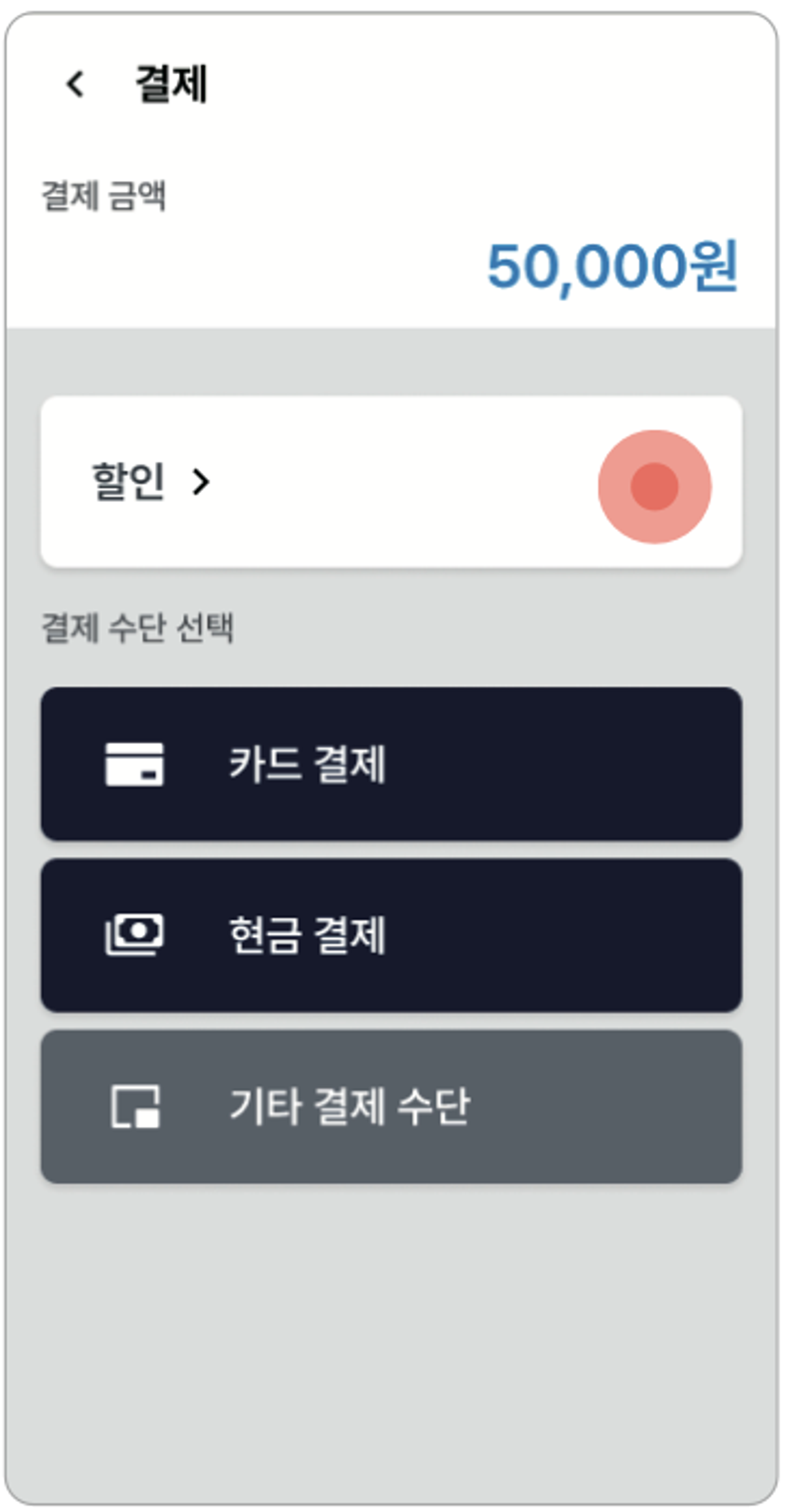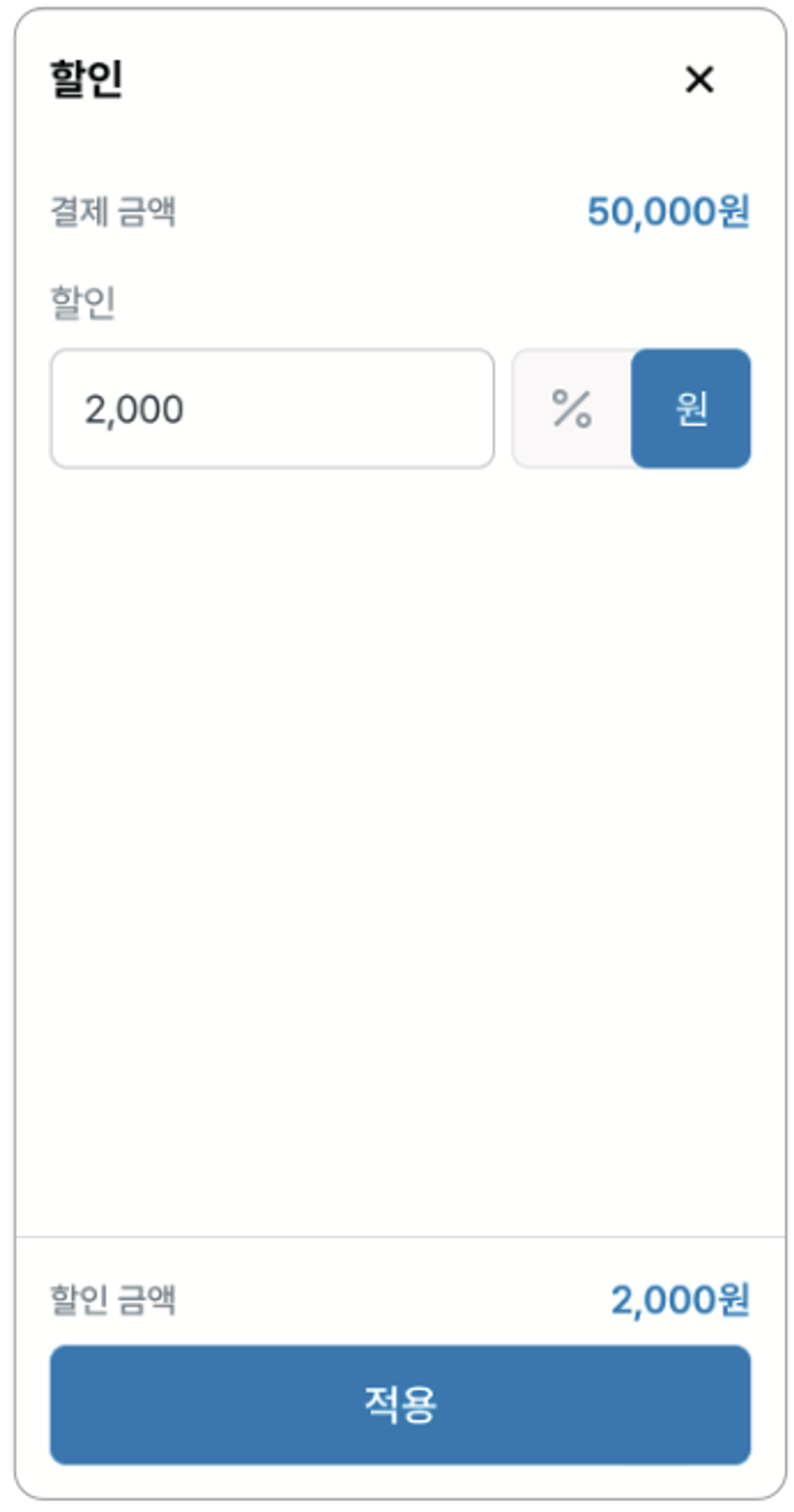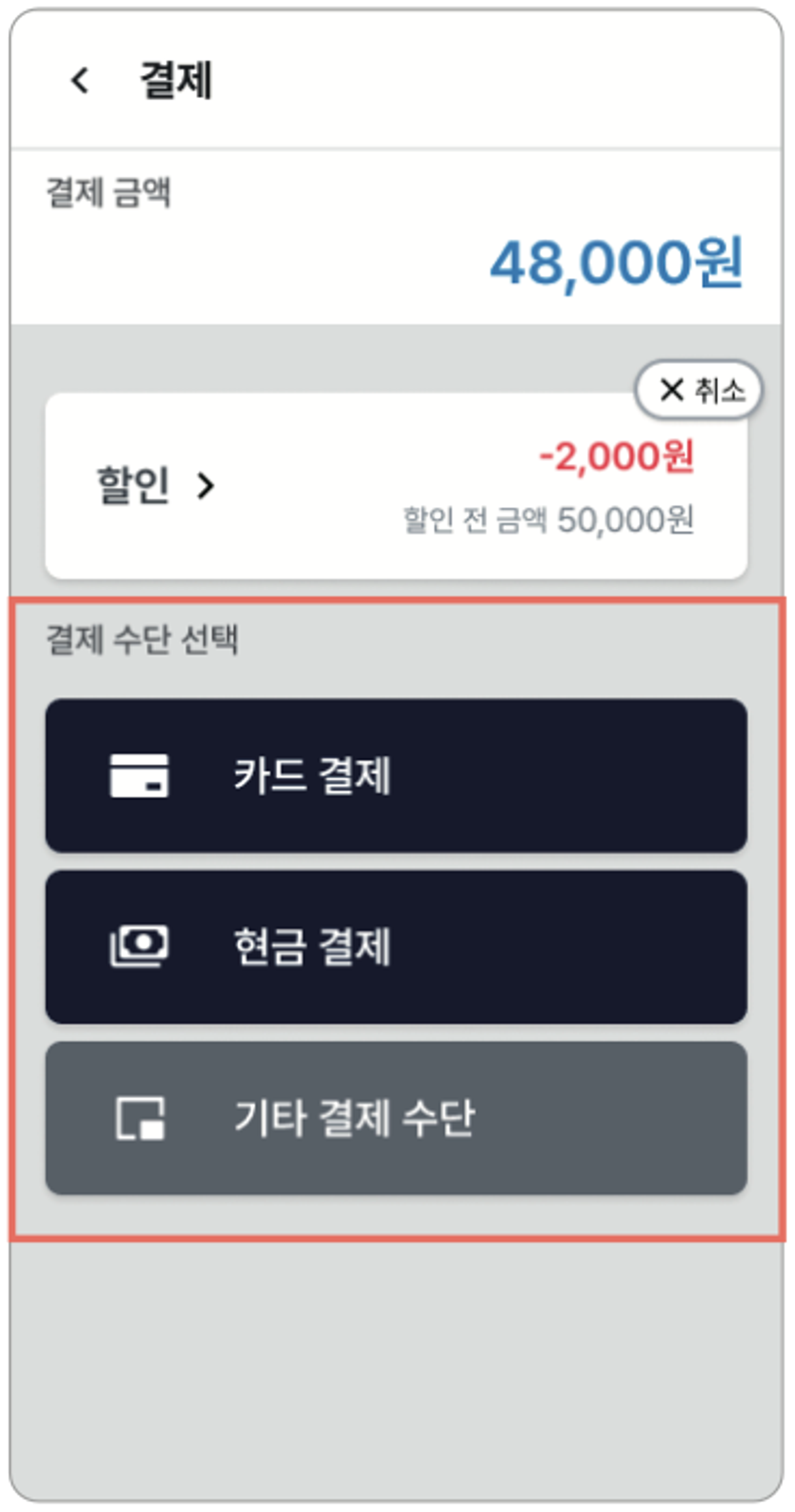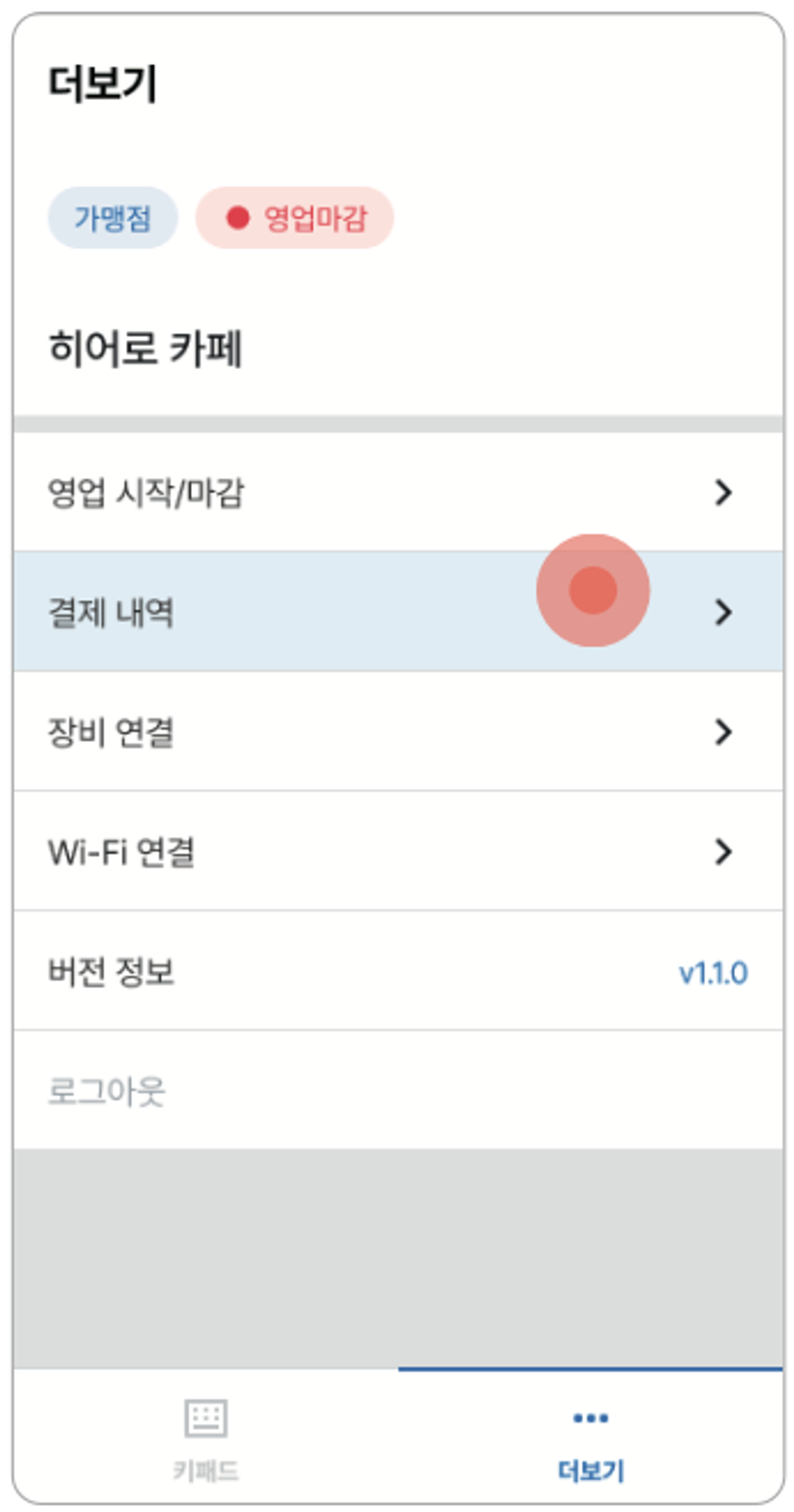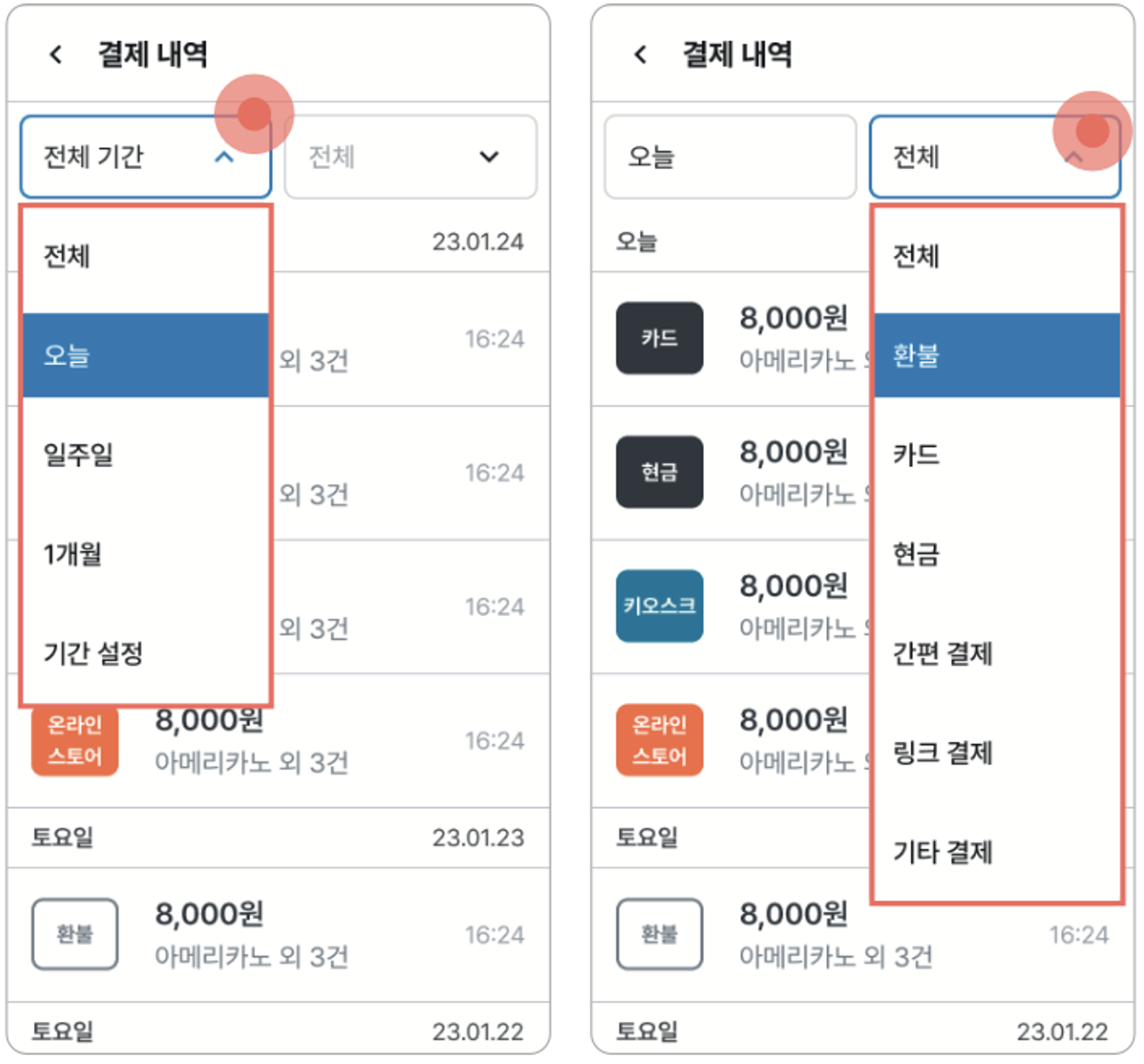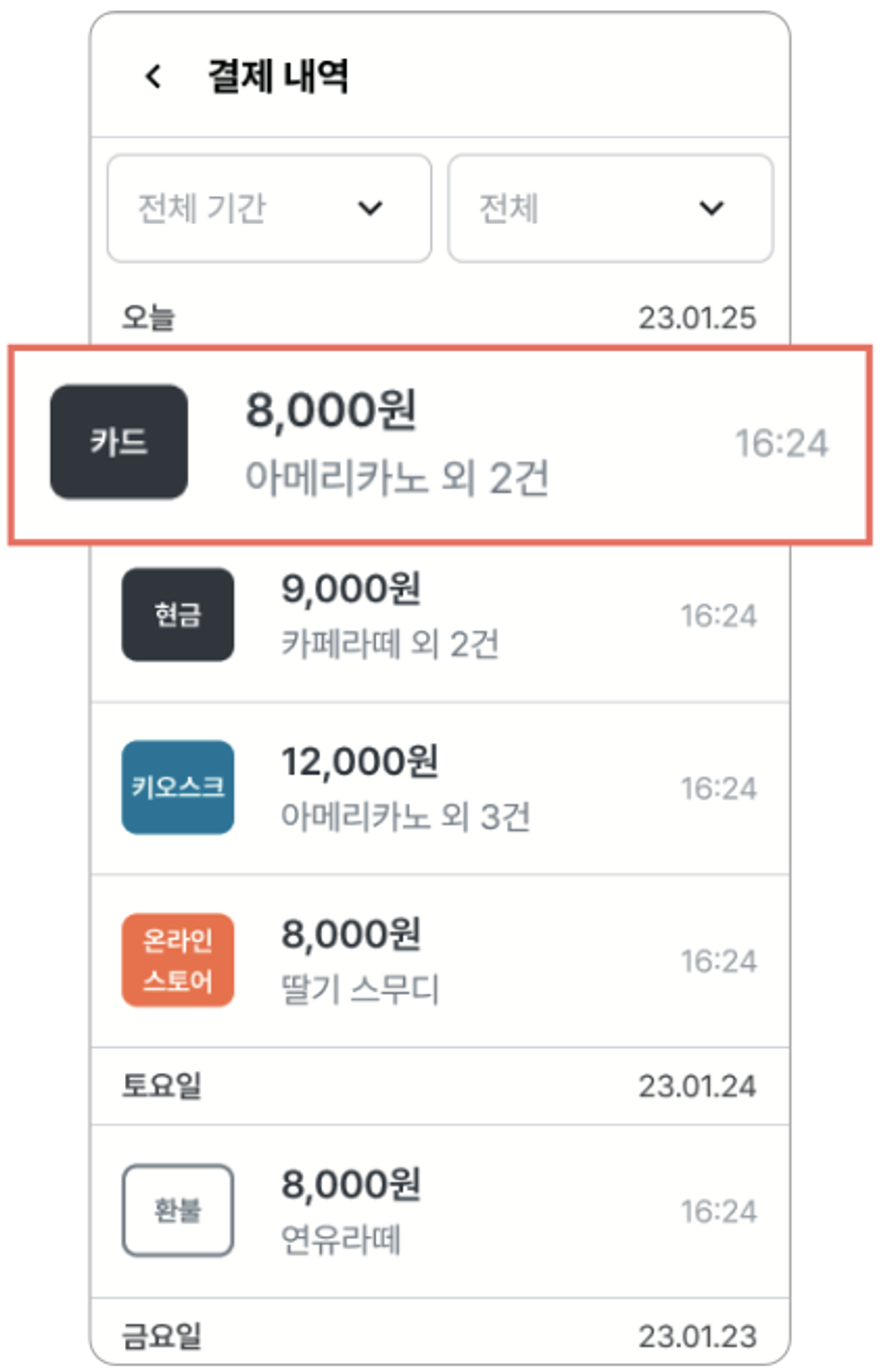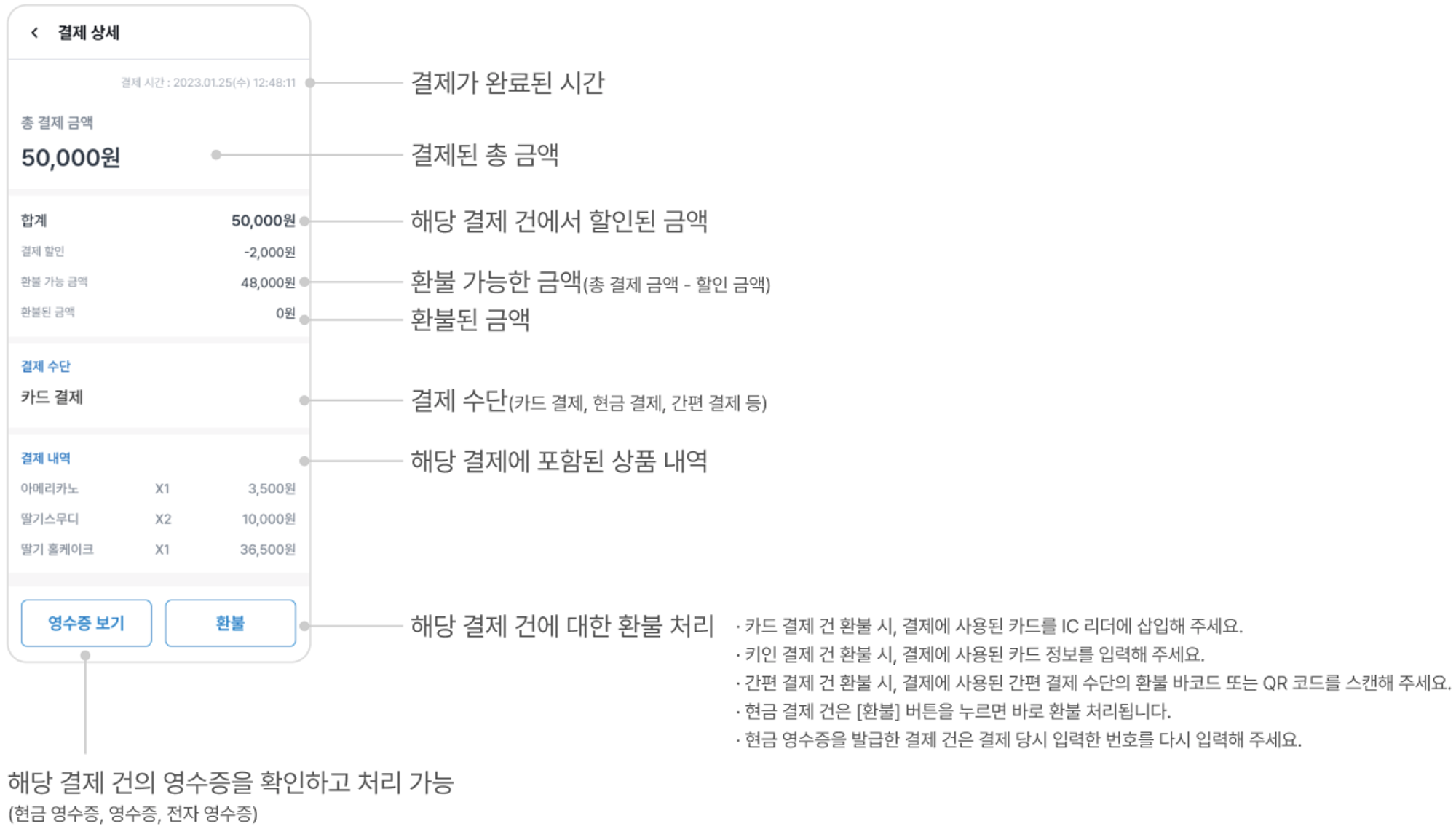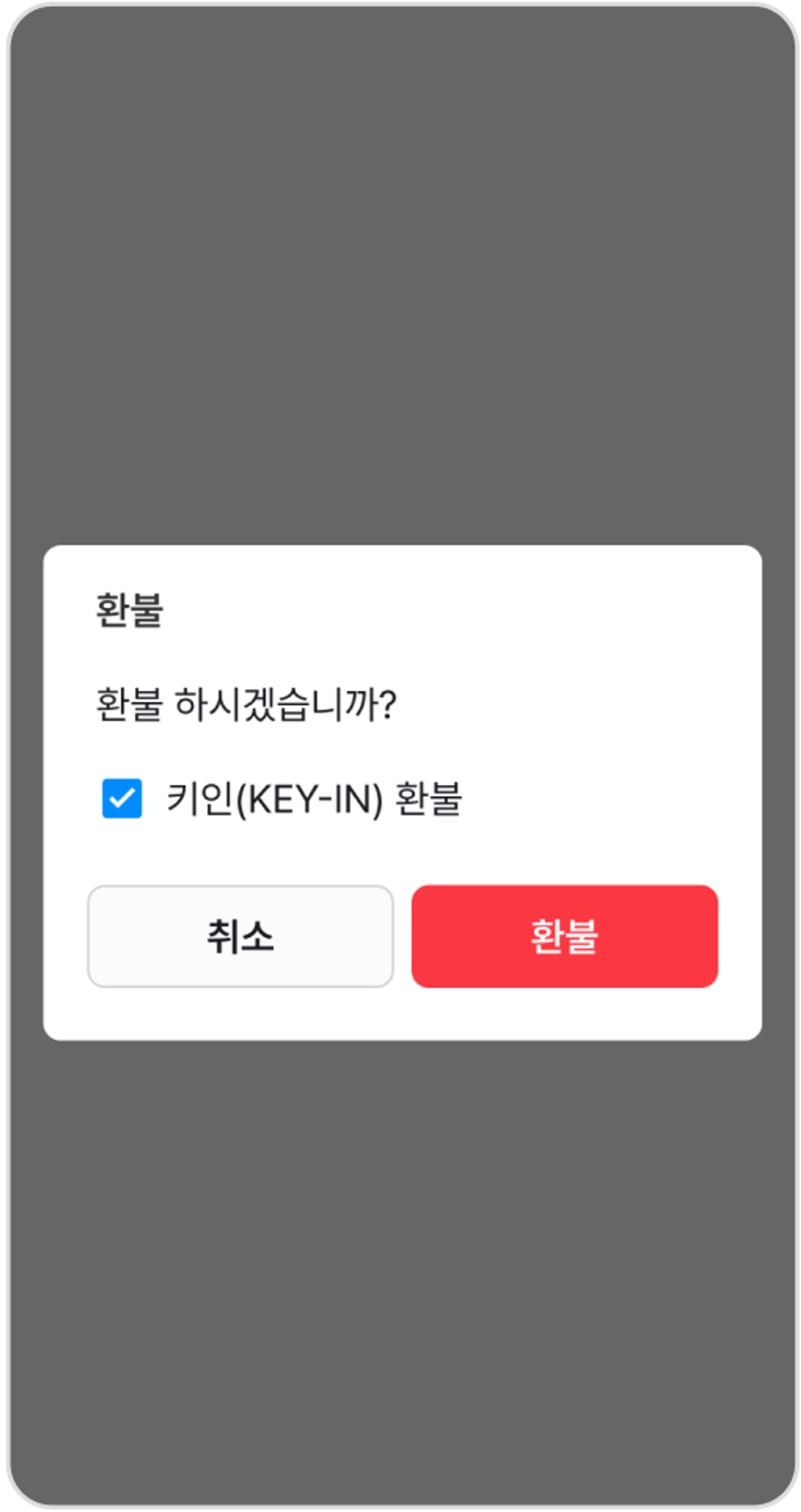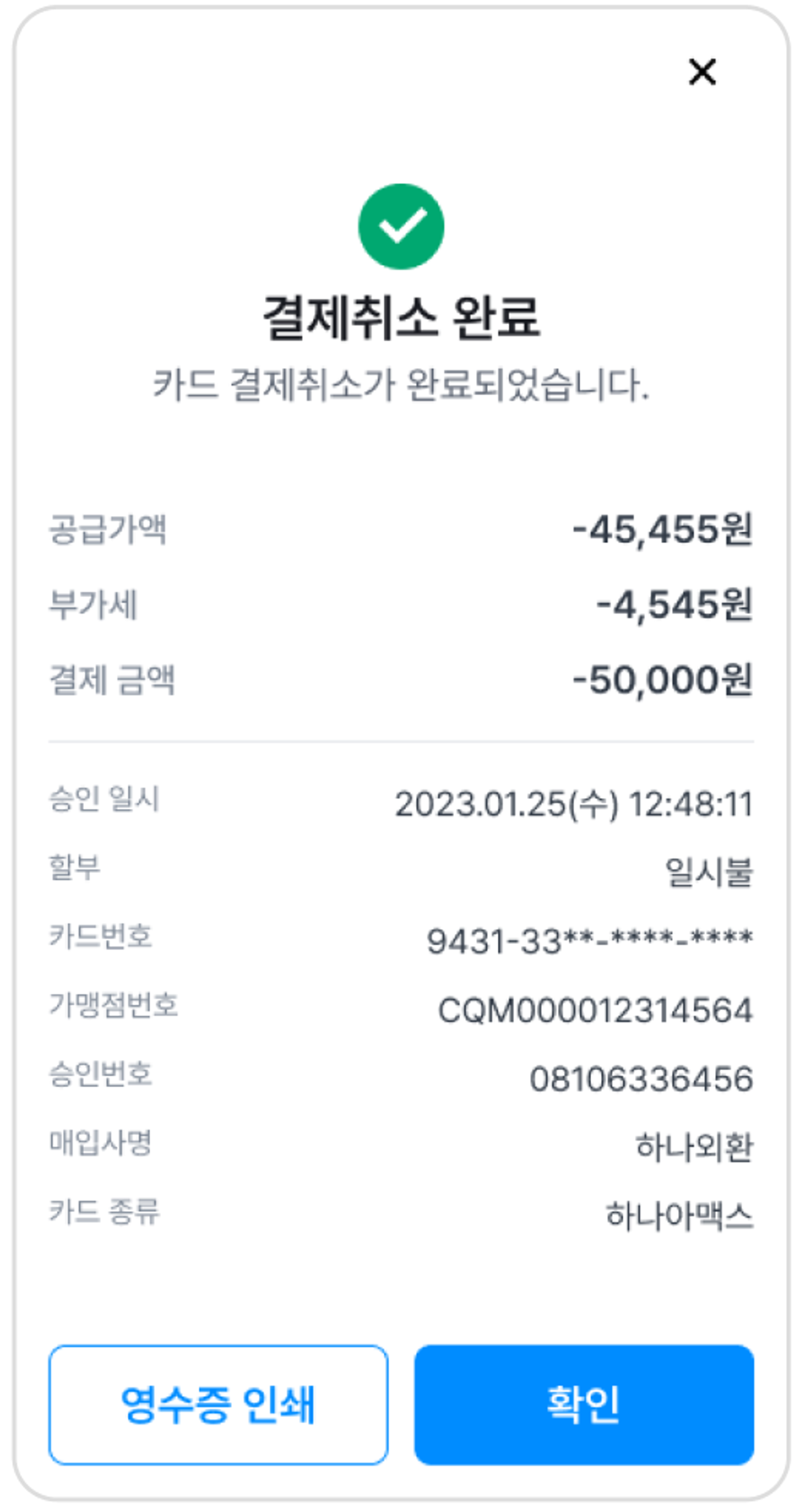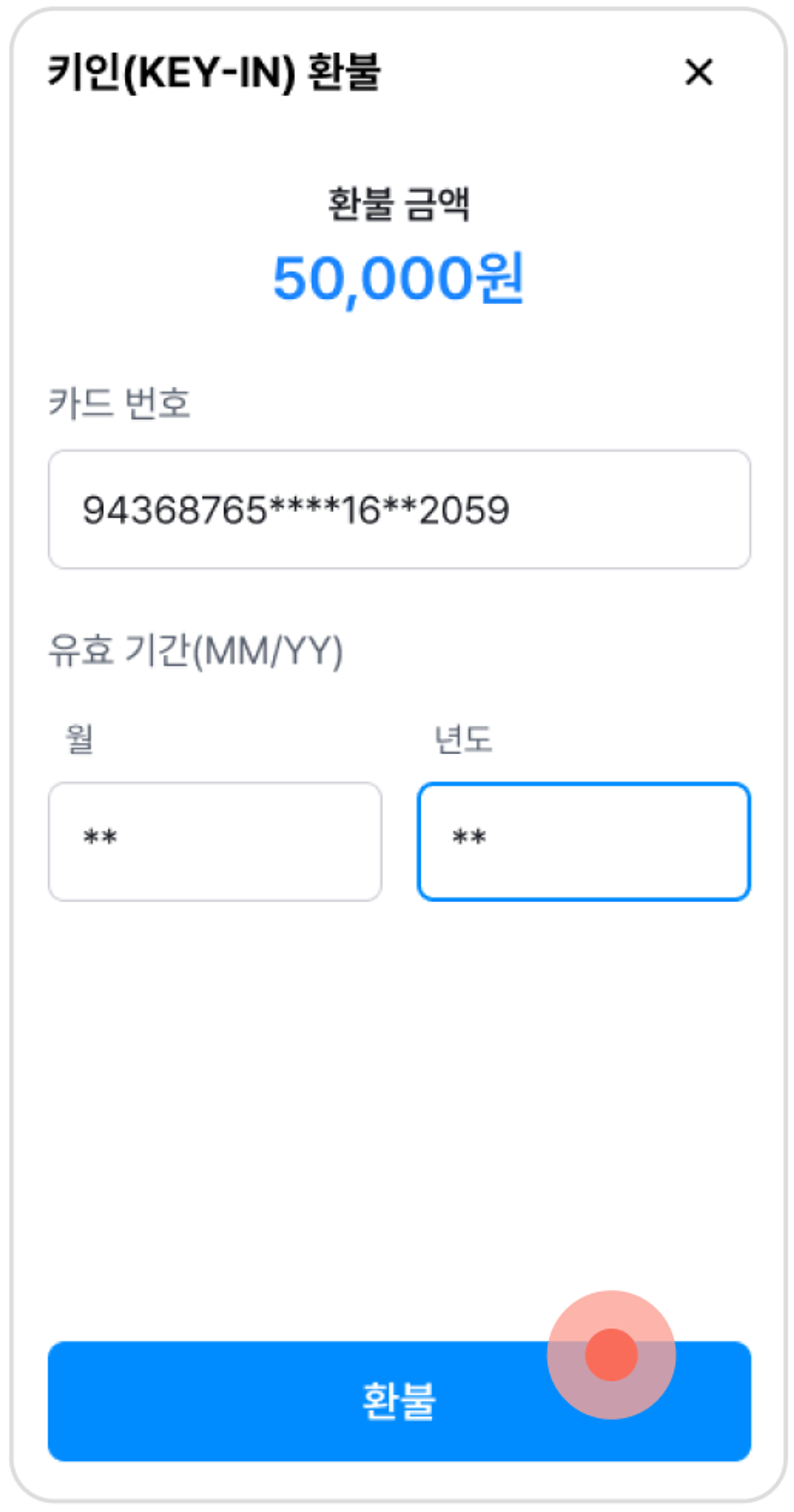1. 상품 선택해서 결제하기
[상품] 탭에서 상품을 주문 내역에 담은 후 결제할 수 있습니다.
1) 상품을 선택하고 [결제]를 눌러주세요.
•
옵션이 있는 상품이라면, 옵션 선택 후 [추가]를 눌러주세요.
2) 담긴 상품에 대해 확인, 수정이 필요한 경우 [주문 내역]을 눌러주세요.
3) 주문 내역을 확인하고 결제해 주세요.
2. 바코드 스캔하여 결제하기
상품의 바코드를 직접 스캔하여 주문 내역에 담고 결제할 수 있습니다.
1) 상단의 바코드 스캔 아이콘을 눌러주세요.
2) [스캔] 버튼을 눌러 터미널에 탑재된 카메라로 상품의 바코드를 스캔해 주세요.
•
등록되어 있지 않은 바코드를 스캔하면 ‘미등록 바코드’ 안내가 나타납니다.
•
[스캔] 버튼을 누르면 [스캔 대기] 상태가 되며 [바코드/QR 스캔] 시 진동이 발생합니다.
•
카메라 플래시는 후면 카메라를 사용할 때만 가능합니다.
3) 주문 내역을 확인하고 결제해 주세요.
3. 금액 입력하여 결제하기
[키패드] 탭에서 결제할 금액을 입력하고, 과세 • 비과세를 설정한 후 결제할 수 있습니다.
1) 키패드로 결제할 금액을 입력해 주세요.
2) 과세 • 비과세 결제 여부를 선택하고 결제해 주세요.
4. 포인트 적립 및 사용하기
터미널에서 고객 정보를 조회 ・ 등록하고 포인트 기능을 사용할 수 있습니다.
•
기존에 등록된 고객 정보는 셀러 [더보기] → [고객 관리] 메뉴에서 확인 및 수정 가능합니다.
•
스탬프 적립은 셀러에서 사용할 수 있습니다.
1) 결제 화면에서 [포인트 >] 버튼을 눌러주세요.
2) 전화번호 끝 4자리를 검색하면 고객을 조회할 수 있습니다.
•
신규 고객인 경우 전화번호 전체를 입력하여 등록할 수 있습니다.
3) 신규 고객을 등록할 경우 고객 약관 동의가 필요합니다.
•
고객에게 직접 화면을 보여주어 약관 동의를 받아주세요.
4) 포인트를 적립할 고객 정보를 확인해 주세요.
•
신규 고객인 경우 이름을 입력 후 [확인] 버튼을 눌러주세요.
•
미입력 후 저장할 경우 고객 이름은 [미등록]으로 저장됩니다.
5) 사용할 포인트를 입력하고 포인트 적립률을 선택해 주세요.
•
포인트 적립률은 셀러 [더보기] → [고객 관리] → [설정 - 포인트]에서 설정할 수 있습니다.
6) [적용] 버튼을 눌러 포인트 적립 및 사용 내역을 확인하고 결제를 진행해 주세요.
적립만 하는 경우
적립 ・ 사용 동시에 하는 경우
5. 결제하기
각 결제 수단을 눌러 결제를 진행해 주세요.
[카드 결제]
1) 결제할 카드를 30초 내에 카드 리더기에 삽입해 주세요.
5만원 이상 결제 시
서명창이 뜨면 할부 기간을 선택해 주세요.
서명란에 고객의 서명을 받은 후 [다음]을 눌러주세요.
[키인(KEY-IN) 결제]
키인(KEY-IN) 결제가 필요하신가요?
•
키인 결제란 실물 카드 없이 고객의 카드 정보만으로 결제 및 환불하는 것을 말해요.
•
키인 결제는 카드사와 협약이 완료되어야 진행할 수 있습니다.
•
이미 카드사와 협약이 완료된 경우, 페이히어 고객센터로 문의해 주세요.
◦
카카오톡 ‘페이히어’ / 1522-1902
•
터미널 1.3.8 버전 이상에서 가능합니다. (더보기 → [장비 연결] 에서 확인 가능)
1) [기타 결제 수단]을 누른 뒤 [키인(KEY-IN)결제]를 선택해 주세요.
2) 카드 정보를 입력하고 [결제] 버튼을 눌러주세요.
3) 카드 정보가 올바를 경우 결제가 완료됩니다.
[현금 결제]
1) 결제 금액과 받은 금액을 확인하고 [결제 완료]를 눌러주세요.
•
거스름 돈 계산이 필요한 경우 고객에게 받은 금액을 입력해 주세요.
2) [영수증 인쇄]를 누르면 영수증이 인쇄됩니다.
3) 현금 영수증 발급이 필요한 경우, [현금 영수증 발급]을 눌러 진행해 주세요.
[간편 결제]
2) [기타 결제 수단]을 눌러주세요
3) [간편 결제]를 눌러주세요.
3) 결제할 QR코드/바코드를 스캔해 주세요.
•
전면, 후면 카메라 모두 스캔 가능
페이히어 터미널 간편 결제
•
네이버페이, 카카오페이, 제로페이, SSG페이, L페이, 앱 카드 결제를 지원합니다.
•
우측 하단 전환 버튼을 통해 전면, 후면 카메라 전환이 가능합니다.
•
후면 카메라 전환 시 플래시 기능을 사용할 수 있습니다.
6. 할인하기
1) 할인 적용이 필요한 경우 결제 시 [할인 >]을 눌러주세요.
2) 단위(%, 원)를 선택하고 할인가를 입력한 후 [적용]을 눌러주세요.
3) 결제 수단을 선택하여 결제를 진행해 주세요.
7. 결제 내역 확인하기
1) [더보기] → [결제 내역]을 눌러 주세요.
2) [기간], [결제 유형]을 선택해 원하는 조건의 결제 내역을 검색할 수 있습니다.
3) 확인할 결제 내역을 선택해 주세요.
4) 선택한 결제 건의 상세 정보를 확인하고 환불하거나 영수증을 확인할 수 있습니다.
[키인 결제 환불 시]
1) [키인(KEY-IN) 환불]을 체크한 후에
[환불] 버튼을 눌러주세요.
3) 카드 정보가 올바를 경우 환불이 완료됩니다.
2) 결제에 사용된 카드 정보를 입력하고
[환불] 버튼을 눌러주세요.
(3x)_1.png&blockId=5f4f1461-83a3-4857-839b-3e48290ae72a)